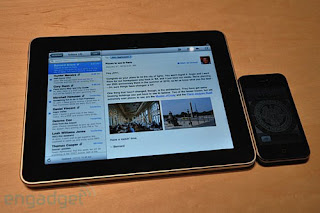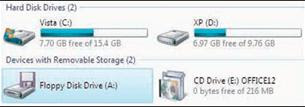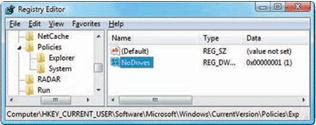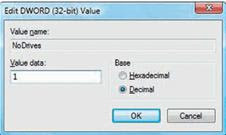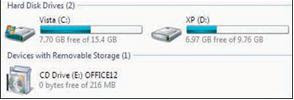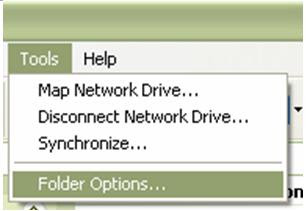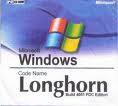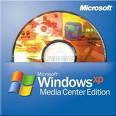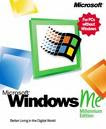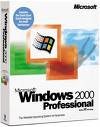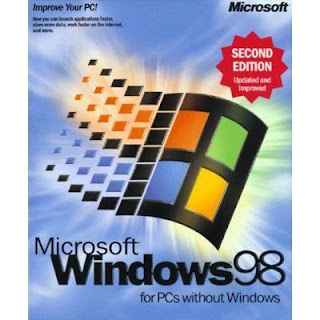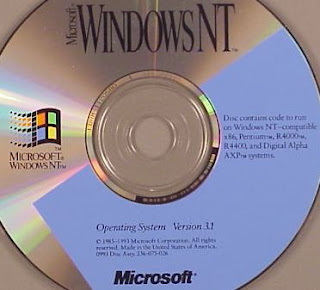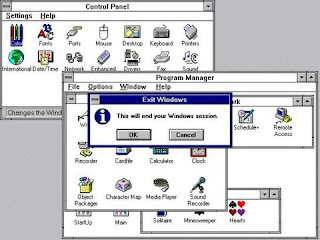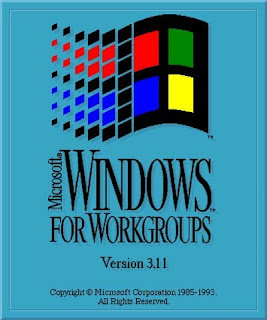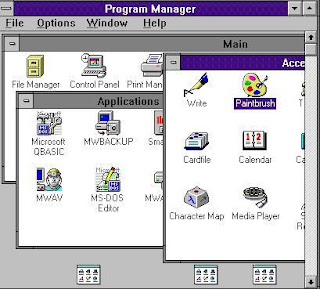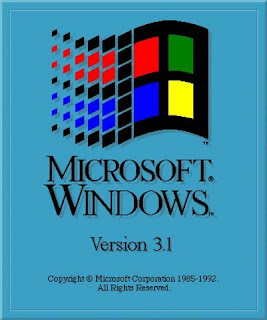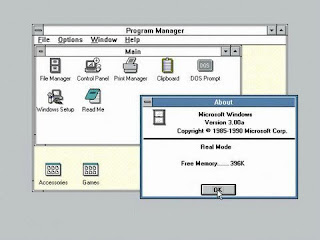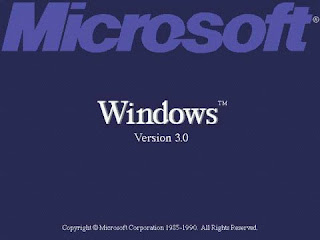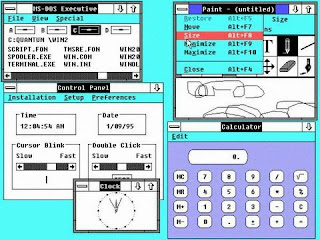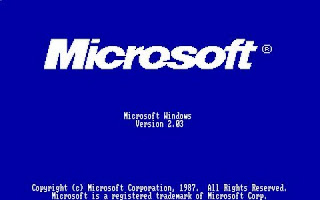เมื่อวานนี้โลกคงต้องตะลึงอีกครั้งหลังจากเป็นข่าวมานานพอสมควรว่า Apple เตรียมออกสินค้าชิ้นใหม่ เป็นลักษณะอุปกรณ์แบบสไตล์ Tablet ซึ่งก่อนหน้านี้ก็ตั้งชื่อกันไปต่างๆนาๆ จนในที่สุดเมื่อคืนนี้ปริศนาก็ถูกไขออกโดย สตีฟ จ๊อบส์ เจ้าเก่ากับอุปกรณ์ตัวใหม่ของ Apple ที่คาดว่าจะเป็นตัวทำรายได้ให้กับ Apple ในปีนี้ นั่นก็คือ iPad คอมพิวเตอร์แบบจอสัมผัสตัวล่าสุดที่เพิ่งใหม่สดออกจากเตา มันคือ คอมพิวเตอร์ขนาดจอบาง โดยมีขนาดจอใหญ่ 9.7 นิ้ว หน้าตาเหมือนกับจับ iPhone หรือ iPod Touch มาขยายออก โดยยังเน้นเรื่องของความบางที่มีขนาดความบางเพียง 1.3 ซม เท่านั้น ส่วนน้ำหนัก อย่าไปหวังว่ามันจะเบามากเท่าพวกอุปกรร์มือถือ เพราะมันหนักประมาณ 700 กรัม เมื่อเทียบกับ PDA Phone ทั่วไปที่มีน้ำหนักประมาณ 120 กรัม หากคิดกันง่ายๆก็เหมือนพกเครื่อง PDA Phone ประมาณ 5 เครื่องกว่าๆ ไว้ในกระเป๋าเรานั่นเอง สำหรับตัวเครื่องจะมี Flash Memory บรรจุภายใน โดยมีหลากหลายขนาดความจุให้เลือก แล้วแต่รุ่นซึ่งเป็นมาตรฐานตามสไตล์ Apple เค้านั่นแหละครับ โดยมีความจุให้เลือก 3 ขนาด คือ 16 GB /32 GB / 64 GB โดยเครื่องรุ่นเล็กนั้นจะเชื่อมต่อ WiFi ได้ ราคาเริ่มต้นสำหรับรุ่นเล็กคือ 499 เหรียญ และาหกเป็นรุ่นใหญ่ที่สามารถเชื่อมต่อกับ 3G ได้ จะมีราคาประมาณ 829 เหรียญ หรือเกือบๆ 3 หมื่นบาทเลยทีเดียว
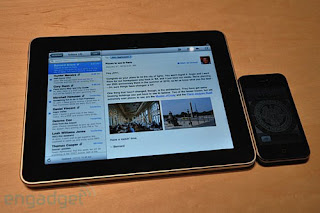
สำหรับ iPad นั้นหากมองแล้วมันเป็นอุปกรณ์ที่ จ๊อบส์ จะเอามาวางไว้ระหว่าง iPhone กับ Notebook นั่นเอง คือเป็นอุปกรณ์ที่ง่ายต่อการใช้งาน เช่น ดูเว็บ รับส่ง email และความบันเทิงต่างๆไม่ว่าจะเป็น ดู VDO หรือ อ่าน Ebook บนเครื่องที่มีขนาดหน้าจอใหญ่ชัดเจน
- หน้าจอ capacitive touchscreen- น้ำหนักมากพอสมควร ไม่ถึงกับเบามาก- หน้าจอ 1024 x 768 ให้ความรู้สึกเหมือนกำลังถือ iPhone เครื่องยักษ์- CPU การทำงาน custom 1GHz Apple "A4" chipได้รวดเร็วดี- ไม่มี Multi Tasking ไม่สามารถทำงานหลายอย่างในเวลาเดียวกันได้- ไม่มีกล้อง ไม่มี SMS app- ทำงานบน iPhone OS 3.2- Keyboard ใช้งานได้ดีพอประมาณ ไม่ถึงกับเยี่ยม- No Flash- มี 30 Pin Dock connector- มี Multi Touch- มี accelerometer- มี WiFi + BT- ใช้ App ของ iPhone ทำงานได้
แต่ หลังจากที่ iPad ถูกประกาศออกมานั้น ก็มีอีกกระแสที่เกิดการต่อต้านและวิจารณ์กันไปต่างๆนาๆ ซึ่งบางกระแสก็บอกว่า จ๊อบส์ คิดผิด เพราะมันเป็นอุปกรณ์ที่ไม่ได้มีความสามารถอะไรมากมายเลย ในขณะที่ Notebook ต่างๆในปัจจุบันนั้นมีความสามารถมากกว่า และเดี๋ยวนี้ก็มีการพัฒนาไปขนาดที่เล็กลงและบางลงกว่าเดิมมาก แต่สิ่งหนึ่งที่ผมกำลังคิดในหัวตอนนี้ ก็คือ อีกสักพักเชื่อเถอว่าจะมีเครื่องหน้าตาคล้ายๆ iPad ออกมากันอีกตรึมในปีนี้ ไม่ว่าจะเป็นของยี่ห้อ แบรนด์ดังๆหรืออาจจะเป็นของจีน ซึ่งก็คงต้องยึดเจ้า iPad เป็นต้นแบบและขอเกาะกระแส iPad ตามไปด้วย ซึ่งล่าสุดเมื่อไม่กี่เดือนที่ผ่านมานั้น เคยมีข่าวว่า HTC เองในปีนี้ก็อาจจะมีเครื่องในลักษณะสไตล์ Tablet ออกมาเช่นกัน แต่จะเป็นจริงแค่ไหนคงต้องรอดูกันต่อไปครับ หากจะมี iPad รุ่นเลียนแบบออกมาในตลาดในอนาคต ผมเชื่อว่ายี่ห้ออื่นๆที่กำลังจะใช้ Apple เป็นไอเดียนั้น คงน่าจะพ่วงใส่ โทรศัพท์ และการเชื่อมต่อต่างๆเข้าไปอย่างครบครันแน่นอน ส่วนที่ Apple ถือว่าตัวเองน่าจะเหนือกว่าเครื่องรุ่นอื่นๆก็คือ ความเป็น Apple กับระบบปฎิบัติการที่เหนือชั่นกว่า สำหรับปีนี้มันเป็นปีของ Device จริงๆครับเพราะมีอุปกรณ์แปลกๆออกมาให้ได้เลือกใช้กันเพียบจริงๆ taysuza 138
Posted in
Oo INNOVATION oO
by ALL ABOUT IT
|

ปัจจุบันนี้ได้มีการนำพลังงานทดแทนเข้ามาใช้ประยุกต์ในชีวิตประจำวันเพิ่ม ขึ้น เซลล์พลังงานแสงอาทิตย์ก็เป็นอีกทางเลือกหนึ่งมีผู้สนใจนำมาใช้เป็นแหล่งให้ พลังงานกับอุปกรณ์อิเล็คทรอนิกส์, อุปกรณ์ไฟฟ้า,โทรศัพท์มือถือก็เช่นกัน ซึ่งเราจะพบว่าทางผู้ผลิตได้มีการออกแบบมาให้เห็นกันอย่างต่อเนื่อง
Sharp หนึ่งในผู้ผลิตมือถือรายใหญ่ในญี่ปุ่น เปิดเผยว่าหลังจากได้วางจำหน่ายโทรศัพท์มือถือพลังงานแสงอาทิตย์เป็นที่ เรียบร้อยแล้วเมื่อปลายปีที่ผ่านมา ก็เตรียมความพร้อมสำหรับนำ Sharp SOLAR HYBRID SH6230C โทรศัพท์มือถือพลังงานลูกผสมระหว่าง พลังแสงอาทิตย์ และพลังงานไฟฟ้า เข้ามาขยายตลาดในประเทศจีนSharp SOLAR HYBRID SH6230C
Sharp SH6230C มาในรูปทรงฝาพับ หน้าจอแสดงผลกว้าง 2.9 นิ้ว, กล้องถ่ายรูป ความละเอียด 5 ล้านพิกเซล พร้อมระบบออโต้โฟกัส และ เซลล์พลังงานแสงอาทิตย์เป็นกรรมสิทธิ์ของชาร์ปโดยเฉพาะ ผลิตออกมาให้เลือก 2 สี ได้แก่ สีฟ้า และ สีขาว กำหนดวางจำหน่ายที่เมืองจีนในเดือน กุมภาพันธ์ ราคาเปิดตัว 500 ดอลลาร์สหรัฐ หรือประมาณ 16,590 บาท taysuza 138
Posted in
Oo INNOVATION oO
by ALL ABOUT IT
|
เสกไดรฟ์ให้ล่องหน...(Vista)
บังเอิญได้ไปพบทิปที่น่าสนใจก็เลยหยิบนำมาฝาก ซึ่งไอเดียของทิปนี้ก็คือ การซ่อนไดรฟ์ที่ใช้งานอยู่ไม่ให้แสดงผลในหน้าต่าง My Computer ของ Vista เนื่องจากบางครั้งเราก็ไม่อยากให้ใครรู้ว่า เรามีไดรฟ์ที่ใช้งานได้อยู่อีกไดรฟ์หนึ่ง อย่างไรก็ดี การซ่อนที่เกิดขึ้นไม่ได้มีผลต่อการทำงานของไดรฟ์แต่อย่างใด ซึ่งนั่นหมายความว่า เรายังคงสามารถเข้าถึงไดรฟ์นี้ได้ ด้วยการพิมพ์พาธ (path) ที่ถูกต้อง ในที่นี้จะยกตัวอย่างการซ่อนไม่ให้วิสต้าแสดงไอคอนของฟลอปปี้ไดรฟ์ A:
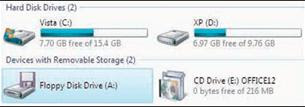
ขั้นแรกเราต้องเตรียมระบบให้พร้อมสำหรับการซ่อนไดรฟ์ของเราก่อน โดยเปิดโปรแกรม Registry Editor (ในช่อง Run พิมพ์คำสั่ง regedit.exe) จากนั้นในกรอบด้านซ้ายมือของหน้าต่างโปรแกรมคลิ้กเข้าไปที่
HKEY_CURRENT_USER\Software\Microsoft\Windows\CurrentVersion\Policies\Explorer
ถ้าชั้นในสุดไม่พบคีย์ Explorer ให้คลิ้กขวาบนรายการ Policies เลือกคำสั่ง New Key แล้วตั้งชื่อ Explorer
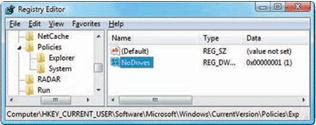
เสร็จแล้วในกรอบทางด้านขวามือให้คลิ้กขวาเลือกคำสั่ง New ตามด้วย 32-bit DWORD พร้อมทั้งตั้งชื่อว่า NoDrives ค่าที่สร้างขึ้นนี้จะเป็นตัวเลข 32 บิต โดยบิตต่างๆ จะถูกจัดเรียงลำดับย้อนศรการเรียงตัวอักษร A ถึง Z ดังนี้
ในกรณีนี้เราต้องการซ่อนไดรฟ์ A: ค่าที่ได้จึงเป็น 1 ในเลขฐานสิบ (Decimal) หากต้องการซ่อนไดรฟ์ D: ค่าที่ได้ก็จะเป็น 1000 ในเลขฐานสองหรือ 8 ในเลขฐานสิบนั่นเอง เราสามารถซ่อนได้มากกว่าหนึ่งไดรฟ์พร้อมกัน เช่น ถ้าต้องการซ่อนทั้งไดรฟ์ A: และ D: ค่าของ NoDrives ก็คือ 1001 หรือ 9 นั่นเอง ไม่ยากนะครับ
กลับมาที่ตัวอย่าง ซึ่งเราต้องการซ่อนไดรฟ์ A เพียงไดรฟ์เดียว ดังนั้น ค่าที่กำหนดให้กับ NoDrives จึงเป็น 1 คลิ้กปุ่ม OK แล้วปิดโปรแกรม
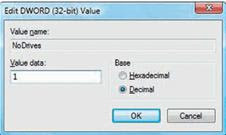
ขั้นตอนต่อมาก็คือ การรีสตาร์ตโปรแกรม explorer.exe ซึ่งสามารถทำได้ใน Task Manager หรือจะใช้วิธีล็อกออฟ แล้วล็อกอินกลับเข้ามาอีกครั้ง โดยหลังจากรีสตาร์ตเสร็จแล้วคุณจะพบว่า ไอคอนไดรฟ์ A: ใน My Computer ได้ล่องหนไปเรียบร้อยแล้ว
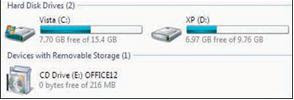
สำหรับการแก้ไขกลับคืนก็สามารถทำได้โดยเข้าไปลบคีย์ NoDrives ออกไป แล้วรีสตาร์ต explorer.exe ทุกอย่างจะกลับมาเหมือนเดิม...อ้อ ผู้รู้บอกว่า ทิปนี้เวิร์กใน XP ด้วยเหมือนกันครับ
[เด็กเมืองช้าง] 141
Posted in
Oo TIP and TECHNIC oO
by ALL ABOUT IT
|
วิสต้าไม่ยอมรับ AVG
เพื่อนเพิ่งได้โน้ตบุ๊กเครื่องใหม่มาจากงานคอมมาร์ต ซึ่งระบบปฏิบัติการที่ใช้เป็น Vista Home Premium หลังจากเห่อเครื่องได้อยู่สัปดาห์หนึ่งเห็นจะได้ เจ้าเพื่อนคนนี้ก็โทรมาหานายเกาเหลาบ่นกระปอดกระแปดว่า เจ้า Vista ไม่ยอมรับซอฟต์แวร์ป้องกันไวรัสแจกฟรียอดฮิตที่มีชื่อว่า AVG โดย Windows Security Centre ไม่รู้จักมัน หรือพูดง่ายๆ ก็คือ ระบบปฏิบัติการไม่พบว่า มีซอฟต์แวร์แอนตี้ไวรัสตัวนี้อยู่ในเครื่องนั่นเอง เจ้าเพื่อนคนนี้ไม่ยอมแพ้ เขาพยายามถอดถอน และติดตั้งโปรแกรมเข้าไปใหม่หลายครั้ง แต่ผลลัพธ์ที่ได้ไม่แตกต่างจากเดิมเลย เหมือนเอาหัวชนฝาไม่มีผิด อย่างไรก็ตาม ปัญหานี้แก้ได้ครับ
ข้อเท็จจริงประการแรกที่เพื่อนๆ ควรจะทราบก็คือ มันไม่ได้มีปัญหาการทำงานที่เข้ากันไม่ได้ (Compatibility problem) ระหว่าง Vista กับ AVG แต่อย่างใด พอได้ยินคำถาม นายเกาเหลาก็เลยงงๆ อยู่เหมือนกัน เพราะใช้อยู่ก็ไม่พบปัญหาอะไร อย่างไรก็ตาม มันมีความเป็นไปได้เหมือนกันที่จะประสบปัญหาในลักษณะเดียวกันนี้ ซึ่งเราก็ต้องพุ่งเข้าไปที่ปัญหาเพื่อมองหาความเป็นไปได้สำหรับการแก้ไข
ขั้นแรก เพื่อนของนายเกาเหลาคนนี้ อาจจะยังไม่ได้อัพเดตวิสต้าให้เรียบร้อย ซึ่งในที่นี้นายเกาเหลาไม่ได้ หมายถึง อัพเดตแพตช์สำหรับปัญหาร้ายแรงต่างๆ โดยจะต้องเข้าไปที่ Windows Update Centre และดาวน์โหลดแพตช์ทุกตัวที่ไมโครซอฟท์ออกมา เพื่ออัพเดตระบบปฏิบัติการหลังจากอัพเดตแล้ว ถ้ายังคงใช้ไม่ได้อีก นายเกาเหลาก็แนะนำไปว่า ให้ลองลงทะเบียนซอฟต์แวร์ AVG กับ Vista อีกครั้งหนึ่ง
โดยขั้นตอนการลงทะเบียนซอฟต์แวร์เข้าไปในระบบปฏิบัติการสามารถทำได้โดยคลิ้กปุ่ม Start เลือก Programs ตามด้วย Accessories คลิ้กขวาบนไอคอน Command Prompt เลือกคำสั่ง Run as Administrator หน้าต่างคล้ายๆ DOS จะเปิดขึ้นมา พิมพ์คำสั่ง winmgmt /verifyrepository ถ้าระบบแจ้งว่า WMI repository is not consistent ให้ใช้คำสั่ง winmgmt /salvagerepository หลังจากนี้ระบบจะชัตดาวน์ และรีสตาร์ทเซอร์วิสต่างๆ ของ Vista ขึ้นมาใหม่ อาจใช้เวลาในการบู๊ตเพิ่มขึ้นบ้างเพียงเล็กน้อย ซึ่งหลังจากบูตขึ้นมาแล้วมันอาจจะยังไม่เวิร์กในตอนแรก ให้ลองทำซ้ำอีกครั้ง การแก้ปัญหาด้วยวิธีนี้ค่อนข้างยุ่งยากสักนิดหนึ่ง แต่มันเป็นวิธีที่น่าลองครับ
[เด็กเมืองช้าง] 141
Posted in
Oo นานาสาระ oO
by ALL ABOUT IT
|
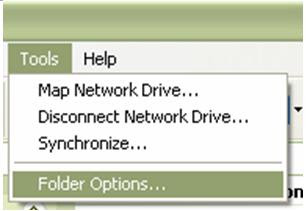
ก่อนเราจะมาวิธี แก้ folder option หาย เรามาทำความเข้าใจกันก่อนดีกว่า ว่า folder option คืออะไร และมีหน้าที่เอาไว้ทำอะไร Folder Option คือ ส่วนหนึ่งของหน้าต่างวินโดร์ หรือเป็นส่วนหนึ่งในเมนูของหน้าต่าง windows ใครส่งสัยลองเปิดหน้าต่างวินโดร์ขึ้นมา My Computer ก็ได้ หรือ My Documents ก็ได้ จากนั้นให้เลือก Tools > มองหา folder option ... ในส่วนนี้แหละคือ folder option แล้วมันมีหน้าที่เอาไว้ทำอะไร ? มันเป็นส่วนหนึ่งของการกำหนด ไฟล์ หรือ โฟร์เดอร์ ว่าเราต้องการเห็นแบบไหน แสดงแบบไหน เช่น เราอยากซ่อนไฟล์บางไว้เอาไว้ ก็กำหนดในไฟล์ นั้นๆ ให้เป็น Hidden แล้วไปกำหนดใน folder option ให้ไม่ต้องแสดงไฟล์ Hidden หรือ เราอยากให้ไฟล์นามสกุล (type file) แสดงหรือไม่แสดงเราก็กำหนดได้ใน folder option และเราสามารถทำอะไรได้อีกเยอะโดยกำหนดในนี้
ทำไมไวรัสชอบทำให้ folder option หายไป เราก็รู้แล้วว่า หน้าที่ของ folder option นั้นพอมีอะไรบ้าง ดังตัวอย่างข้างบนนั้นก็เป็นอีกมุมหนึ่งที่ไวรัสต้องการไม่ให้เราเข้าไปแก้ ยกตัวอย่าง เช่น - ไวรัส สร้างไฟล์มา 1 ตัว และกำหนดไฟล์ ไฟล์นั้นให้เป็นแบบ ซ่อนไว้ (Hidden) คือไฟล์นั้นไม่อยากให้เรามองเห็น แต่ถ้าไวรัสแค่ Hidden ไว้อย่างเดียว ถ้าเรากำหนดที่ folder option เอาไว้ว่าให้แสดงไฟล์ Hidden ด้วย ไฟล์ที่ไวรัสพยามจะซ่อนไม่ให้เราเห็นก็จะถูกมองเห็นแล้วอาจถูกลบได้ ผู้สร้างไวรัส ก็ได้คิดเพื่อไว้ในข้อนี้เอาไว้แล้ว ก็เลยสร้างตัวกำหนดมาพร้อมกับไวรัสด้วยว่า ไม่ให้แสดง folder option อีกเพื่อเราจะได้ไม่ต้องไปแก้ - ไวรัส สร้างไฟล์มา 1 ไฟล์ ไฟล์นั้นผู้สร้างไวรัสอยากให้ user หรือผู้ใช้กดมันเพื่อที่จะได้ให้ติดไวรัส ไฟล์นั้นอาจเป็น พาหะ (เป็นตัว install) ไม่ใช้ไวรัสแต่เป็นตัวติดตั้งไวรัส เอากันง่ายๆเขาอยากให้เรากด แต่ไม่อยากให้เรารู้ว่าเราได้กดไวรัสไปแล้ว จะทำอย่างไร ผู้พัฒนาไวรัสก็อาจสร้างไฟล์มา 1 ตัว ไวรัสส่วนใหญ่สกุลไฟล์จะเป็น .exe หรือ .bat และก็จะมีรูปแบบที่แปลกๆ ไม่คุ้นตา ผู้พัฒนาไวรัสก็จะทำรูปของไฟล์นั้นให้เหมือนกับรูปของโฟเดอร์ หลอกให้เราคิดว่านั้นคือ Folder แต่ถ้าทำแบบเห็นสกุลไฟล์ด้วยจะรู้ทันทีว่านั้นคือไฟล์ application (ไฟล์เรียกใช้งาน) ไม่ใช่ Folder เขาจะทำอย่างไรดี ง่ายๆ เลยไปกำหนดที่ folder option อีกแล้วไม่ให้แสดง type (สกุลของไฟล์) เห็นไหมแค่นี้ก็หลอกได้แล้ว นี่คือความเก่งของคนทำไวรัส
ทั้งสองตัวอย่างนี้เป็นแค่ส่วนหนึ่งที่ folder option สามารถทำได้ และไวรัสใช้สิ่งที่มันทำได้ ไปในทางที่ไม่ดีและซ่อนมันเอาไว้เพื่อไม่ให้เราเข้าไปแก้ไขมัน
เมื่อเราพอเข้าใจการทำงานของ folder option และรู้เหตุผลแล้วว่าทำไมมันต้องหายแล้ว ก็ต้องเข้าใจด้วยว่า ตราบใดถ้าไวรัสยังไม่หายไปจากเครื่องเรา ไม่ว่าเราจะกู้ folder option กี่ครั้งมันก็ยังคงหายอยู่วันยังค่ำ ดังนั้นการจะทำการแก้หรือกู้มันกลับมา ท่านต้องกำจัดไวรัสออกจากเครื่องให้หมดเสียก่อน ทีนี้เรามาดูวิธีการ ทำให้เจ้า folder option กลับมากัน สำหรับคนที่หายไป
วิธีแก้ folder option หาย มีหลายวิธี เริ่มจากง่ายๆ ที่มีคนนิยมกันมาก
แก้ไขโดยเข้าไปกำหนดค่าใน registyก่อนอื่นเลยไวรัสบางตัวอาจร้ายกาจขนาดปิดกั้นเราไม่ให้เราเข้าไปแก้ไข registy หรือเข้า regedit ไม่ได้ เราต้องหาทางหรือคืนค่าของ registy เสียก่อน ทำได้โดยไปที่Start >> Run จากนั้นให้ Copy ข้อความด้านล่างนี้ไปวางแล้ว กด enterREG add HKCUSoftwareMicrosoftWindowsCurrentVersionPoliciesSystem /v DisableRegistryTools /t REG_DWORD /d 0 /f จากนั้น restart เครื่อง 1 ครั้งวิธีนี้จะเป็นการคืนค่าให้เรากลับมากำหนดค่า หรือใช้งาน registy ได้อีกครั้งหนึ่ง
เมื่อเราสามารถเข้า registy ได้แล้วเราก็เริ่มเข้ากระบวนการกู้คืน folder option กันทำได้โดย Start >> Run พิมพ์ regedit แล้วกด enter ให้ไปที่HKEY_CURRENT_USER>Software>Microsoft>Windows>CurrentVersion>Policies>Explorerมองทางด้านขวามือ ถ้ามีคำว่า folder option ให้คลิ๊กที่มันแล้วกด Delete ได้เลย จากนั้น restart เครื่อง
Only1wOrd 112
Posted in
Oo TIP and TECHNIC oO
by ALL ABOUT IT
|
โดยปกติแล้ว User ที่จะเข้า regedit ได้จะต้องเป็น admin แต่ถ้าเป็น admin แล้วเข้าไม่ได้ เครื่องคุณก็อาจจะโดนไวรัส ลองอ่านข้อความด้านล่างดูครับชนิด : หนอนอินเทอร์เน็ต (Worm)ชื่ออื่นที่รู้จัก : W32/Rontokbro, Win32/Robknot.B!Wormระดับความรุนแรง : ปานกลางระบบปฏิบัติการที่มีผลกระทบ : Windows 95, 98, ME,NT, 2000, XP, Server 2003ระบบปฏิบัติการที่ไม่มีผลกระทบ : Linux, Macintosh, OS/2, UNIX, Windows 3.xข้อมูลทั่วไปเป็นไวรัสที่สามารถแพร่ตัวไปตามเครื่อข่ายได้ โดยเครือข่ายที่แชร์ไฟล์ในวงแลนก็สามารถติดไวรัสตัวนี้ได้ครับ ลักษณะอาการเครื่องทำการรีสตาร์ทเองเมื่อมีการเปิดหน้าต่างที่ชื่อหน้าต่าง(Title) มีส่วนของคำตามกำหนดไว้ เช่น .exe หรือ Registry เป็นต้นไม่สามารถใช้โปรแกรมบางโปรแกรมหรือคำสั่งบางอย่าง เช่น Registry Editor ได้เครื่องค้างหลังจากทำการบูทเครื่อง (เฉพาะวินโดวส์ 95, 98 หรือ ME เท่านั้น)วิธีการป้องกันลบอี-เมล์ที่น่าสงสัยว่ามีไวรัสแนบมา รวมทั้งอี-เมล์ขยะและอี-เมล์ลูกโซ่ทิ้งทันทีห้ามรันไฟล์ที่แนบมากับอี-เมล์ซึ่งมาจากบุคคลที่ไม่รู้จักหรือไม่มั่นใจว่าผู้ส่งเป็นใครและไม่ทราบว่าไฟล์ดังกล่าวนั้นเป็นไฟล์อะไรติดตั้งโปรแกรมป้องกันไวรัส และต้องทำการปรับปรุงฐานข้อมูลไวรัสเป็นตัวล่าสุดอยู่เสมอติดตั้งโปรแกรมปรับปรุงช่องโหว่ (patch) ของทุกซอฟต์แวร์อยู่เสมอวิธีการตรวจสอบ1. Login เข้าเครื่องด้วย Account ที่เป็น Admin2. กดปุ่ม Start เลือก Run...3. พิมพ์คำสั่ง regedit แล้วกด Enter แล้วมีข้อความแจ้งว่า "Registry editing has been disabled by your administrator"4. พิมพ์คำสั่ง msconfig แล้วกด Enter เครื่องรีสตาท์หากอาการเป็นดังข้อ 3 หรือ 4 แสดงว่าเครื่องท่านติดไวรัสนี้แล้ววิธีการกำจัดไวรัส1. ปิดระบบการแชร์ไฟล์ ตัดการเชื่อมต่อระบบเครือข่าย และถอดสายแลนออกจากเครื่อง2. ปิดการทำงานของ System Restore3. ทำการ รีสตาร์ทเข้า safe mode โดยกด F8 ก่อนที่จะขึ้นหน้าสตาร์ทอัพของวินโดวส์4. เข้า msconfig โดยไปที่ Start > Run... > พิมพ์ msconfig > Ok > เลือกแท็บ Startup5. ยกเลิกเครื่องหมาย(ถูก) หน้ารายงานเหล่านี้norBtoksmss6. ทำการสแกนเครื่องทั้งเครื่องด้วยโปรแกรมกำจัดไวรัส ที่ได้รับการอัพเดตฐานข้อมูลไวรัสแล้ว7. รีสตาร์ทเครื่องเข้าสู่ โหมดปกติหลังจากนี้ ไวรัสจะหยุดทำงาน ต่อไปเราจะลบมันออก8. ดาวน์โหลดไฟล์ UnHookExec.zip จาก link นี้ครับ http://www.4shared.com/file/121634069/16d1a922/regedit.htmlเมื่อเสร็จแล้วให้ขยายไฟล์จะได้ UnHookExec.inf ให้คลิกขวา กด Install เพื่อ Registry จะถูกปลดล๊อคออก9. เข้า Regedit โดยไปที่ Start > Run > พิมพ์ Regedit > Okไปที่ HKEY_CURRENT_USER\Software\Microsoft\Windows\CurrentVersion\Policies\Explorer ทางกรอบขวามือจะพบ "NoFolderOptions" = "1" ให้ Delete ได้เลย เพื่อให้ Folder Options ที่หายไปกลับคืนมา10. Search ใน My Computer โดยไปที่ My computer > search...หาไฟล์ *.EXE โดยใช้ Filter --> what size is it? Specify size at most 85 kbกดคอลัมน์ Size ดูไฟล์ที่ความจุ 80 kb โดย icon จะคล้ายรูป Folder ให้ลบทิ้ง (อย่าเผลอไปดับเบิ้ลคลิกนะครับ เพราะท่านต้องเริ่มข้อ 1 ใหม่หมดเลย)11. ไปที่ Start > Run > พิมพ์ %UserProfile%\Local Settings\Application Data\ > Ok เมื่อพบไฟล์รายการนี้ให้ Delete ทิ้งให้หมดcsrss.exeinetinfo.exelsass.exeservices.exesmss.exewinlogon.exe12. ไปที่ Start > Run > พิมพ์ %UserProfile%\Start Menu\Programs\Startup\ แล้วลบไฟล์ Empty.pif 13. ไปที่ Start > Run > พิมพ์ %UserProfile%\Templates\ แล้วลบไฟล์ A.kotnorB.com14. ไปที่ Start > Run > พิมพ์ %Windir%\inf\ แล้วลบไฟล์ norBtok.exe15. ไปที่ Start > Run > พิมพ์ %System%\ แล้วลบไฟล์ 3D Animation.scr16. รีสตาร์ทเครื่องอีกครั้ง17. ทำการสแกนเครื่องทั้งเครื่องด้วยโปรแกรมกำจัดไวรัส อีกครั้ง
Only1wOrd 112
Posted in
Oo TIP and TECHNIC oO
by ALL ABOUT IT
|
Hacked By Godzillaเป็นไวรัสตัวใหม่ที่กำลังระบาดอยู่ จัดเป็น spyware ที่ก่อกวนการทำงานมากกว่าจะทำลายข้อมูล โดยจะเป็นการติดผ่าน Handy Drive และ Floppy Disk เท่านั้นลักษณะอาการ
1.เครื่องจะไม่สามารถ Double Click เปิดไดร์ฟต่างๆได้ แต่จะคลิกเมาส์ขวาเพื่อเปิดไดร์ฟโดยเลือกเมนู Open หรือExplore
2.มีข้อความปรากฏบน Title Bar ของ Internet Explorer ว่า “Hacked By Godzilla”วิธีการแก้ไขเมื่อติดไวรัส Godzilla1.Double Click ไอคอน My Computer ที่ Desktop เลือกเมนู Tools --> Folder Options2.ปรากฏไดอะล็อก Folder Options คลิกแท็บ View1)คลิกเลือก Show Hidden files and folders2)เอาเครื่องหมาย / ในช่องสี่เหลี่ยมหน้า Hide extention… และ Hide protected operating system file ออกคลิก OK
3.กดปุ่ม Ctrl+Alt+Delete ที่คีย์บอร์ด
4.ปรากฏไดอะล็อกบ็อก Windows Task Manager คลิกเลือกแท็บ Processes1)คลิกเลือกเมนู Image Name (เพื่อ sort File)2)คลิกเลือกไฟล์ wscript.exe ( ทีละตัว )3)คลิกปุ่ม End Process
5.เปิดไดร์ฟ ( โดยคลิกเม้าส์ขวาเลือก Explore ห้าม Double Click ไดร์ฟ ) ทำการลบไฟล์ autorun.inf และ MS32DLL.dll.vbs ออก (โดยกด Shift+Delete ) ทุกไดร์ฟที่มีอยู่ในเครื่องคอมพิวเตอร์ซึ่งรวมทั้ง Handy Drive และ Floppy disk ด้วย
6.เปิดโฟลเดอร์ C:WINDOWS เพื่อลบไฟล์ MS32DLL.dll.vbs ออก (โดยกด Shift+Delete )
7.ไปที่ปุ่ม Start-->Run ปรากฏไดอะล็อกบ็อก Run พิมพ์คำสั่ง regedit กดปุ่ม OKปรากฏไดอะล็อกบ็อก Registry Edit
8.คลิกเลือก HKEY_LOCAL_MACHINE --> Software --> Microsoft --> Windows --> Current Version --> Run เพื่อลบไฟล์ MS32DLL (โดยการกดปุ่ม Delete ที่คีย์บอร์ด )
9.คลิกเลือก HKEY_CURRENT_USER --> Software --> Microsoft --> Internet Explorer --> Main เพื่อลบไฟล์ที่ Window Title “Hacked by Godzilla” ออก (โดยการกดปุ่ม Delete ที่คีย์บอร์ด )
10.คลิกปุ่ม Start --> Run ปรากฏไดอะล็อกบ็อก Run พิมพ์คำสั่ง gpedit.msc กดปุ่ม OKปรากฏไดอะล็อกบ็อก Group Policy
11.คลิกเลือก User Configuration --> Administrative Templates --> System --> Double Click ไฟล์ Turn Off Autoplay ปรากกฎไดอะล็อกบ็อก Turn Off Autoplay Properties1)คลิกเลือก Enabled2)คลิกเลือก All drives3)คลิก OKเพื่อป้องกันการเปิดไดร์ฟอัตโนมัติในกรณีที่นำแผ่นซีดี หรือ Handy Drive มาใช้งานซึ่งเป็นช่องทางที่จะทำให้เกิดการติดไวรัสได้ง่ายขึ้น
12.คลิกปุ่ม Start --> Run ปรากฏไดอะล็อกบ็อก Run พิมพ์คำสั่ง msconfig กดปุ่ม OKปรากฏไดอะล็อกบ็อก System Configuration Utility คลิกแท็บ Startup1)เอาเครื่องหมาย / ในช่องสี่เหลี่ยมหน้าไฟล์ MS32DLL ออก2)คลิกปุ่ม Apply3)คลิกปุ่ม OK (หรือ Close)จะปรากฏไดอะล็อกบ็อก System Configuration เลือก Exit Without Restart
13.Double Click ไอคอน Mycomputer ที่ Desktop เลือกเมนู Tools --> Folder Options
14.ปรากฏไดอะล็อก Folder Options คลิกแท็บ View1)คลิก / ในช่องสี่เหลี่ยมหน้า Hide extention… และ Hide protected operating system file2)คลิก OK
15. Click เม้าส์ขวาที่ไอคอน Recycle bin เพื่อเรียก Shortcut Menu เลือกคำสั่ง Empty Recycle bin เพื่อยืนยันการลบไฟล์ไวรัสออกจากเครื่องคอมพิวเตอร์อีกครั้ง
Only1wOrd 112
Posted in
Oo TIP and TECHNIC oO
by ALL ABOUT IT
|

บางคนอาจเรียกว่า Thumb Drive ซึ่งก็แล้วแต่ความชอบน่ะครับ แต่อย่างไรก็ตาม Flash Drive หรือ Thumb Drive ก็เป็นอุปกรณ์ที่ช่วยในการโอนย้ายข้อมูลที่สะดวมากตัวหนึ่ง ถ้าคุณเป็นผู้หนึ่งที่ใช้งาน Flash Drive แล้วปรากฏว่าวันหนึ่ง หลังจากเสียบ Flash Drive ในช่อง USB แล้วโปรแกรมแจ้งว่าไม่ทำงาน หรือไม่แสดง Drive จะทำอย่างไรดี อย่าเพิ่งตกใจ เรามีวิธีเบื้องต้นในการตรวจสอบ และแก้ไขปัญหา ดังนี้
ลองเปลี่ยน USB Port ที่เสียบดูว่า ทำงานกับช่องอื่นๆ (port อื่นๆ) ได้หรือไม่
ลองนำ Flash Drive นี้ไปใช้งานกับคอมฯ เครื่องอื่นๆ ดู ว่าทำงานหรือไม่
ถ้าปรากฏว่าเครื่องคอมฯ อื่นๆ สามารถใช้งาน Flash Drive ของคุณได้ แนะนำให้ตรวจเช็คเครื่องคอมฯ ของคุณดังนี้
การเชื่อมต่อ Flash Drive คุณมีการใช้สาย USB ช่วยในการเชื่อมต่อหรือไม่ เพราะ USB Flash Drive มีเวอร์ชั่นที่เป็น 1.1 และ 2.0 ดังนั้น ถ้าคุณใช้สายไม่ถูกเวอร์ชั่น ก็อาจมีปัญหาได้ ให้ทดลองเปลี่ยนสายดู หรืออาจต่อโดยตรงเข้ากับ USB Port ได้ทันที
ตรวจสอบจาก Device Manager ของ Windows
ให้คลิกขวาที่ My Computer เลือก Properties
คลิกเลือกแท็ป Hardware
คลิกเลือก Device Manager
ดูหัวข้อด้านล่าง "Universal Serial Bus Controllers" ดูว่ามีรายการไหนขึ้นเครื่องหมายคำถามสีเหลือง หรือมีอะไรผิดปกติหรือไม่ ถ้ามี คุณจำเป็นต้องติดตั้ง driver ของ USB ใหม่
ทางที่ดีแนะนำให้ reinstall USB Driver เลยจะดีกว่า
ปัญหาอาจมาจากไวรัสบน Flash Drive
อีกวิธีที่หนึ่งที่เคยแก้ปัญหาได้ คือการติดตั้งโปรแกรม CPE17 (ฟรีโปรแกรมแก้ไขปัญหาไวรัส Autorun) จากนั้นลองเสียบ Flash Drive เข้าไปใหม่ โปรแกรมจะทำการตรวจสอบและแก้จัดไวรัส Autorun ให้ หลังจากนั้นถ้ามองเห็น USB Flash Drive แล้ว ให้รีบสั่งรันโปรแกรม Antivirus ที่ Flash Drive อีกครั้ง
Only1wOrd 112
Posted in
Oo TIP and TECHNIC oO
by ALL ABOUT IT
|
คำถามยอดฮิตเร่งสปีดบรอดแบนด์
คงเป็นเพราะกระแสของผู้ใช้ไฮสปีดอินเทอร์เน็ตที่พุ่งทะลุเพดานอยู่ทุกวันนี้ นายเกาเหลาได้ยินคำถามจากผู้ใช้อยู่เป็นประจำ เกี่ยวกับเทคนิคในการเพิ่มความเร็ว ให้กับการเชื่อมต่อบรอดแบนด์บนระบบปฏิบัติการ Windows XP Pro โดยเฉพาะปี 2007 หลายค่ายเตรียมเพิ่มยอดผู้ใช้กันอย่างเต็มที่ เพื่อตอบสนองความต้องการของผู้อ่านที่เคารพ ขออนุญาตินำคำถามยอดฮิตนี้มาเฉลยกันอีกครั้งว่าทำอย่างไร
ปกติที่ดีฟอลต์ ระบบปฏิบัติการ Windows XP Pro จะมีการสำรองแบนด์วิดธ์ของผู้ใช้ไว้ด้วยส่วนหนึ่ง แต่คุณสามารถเปลี่ยนแปลงค่าดังกล่าว เพื่อใช้แบนด์วิดธ์ส่วนนี้ได้อย่างง่ายดาย ถ้าพร้อมแล้วเราไปดูกันเลยครับ
1. คลิ้กปุ่ม Start เลือกคำสั่ง Run พิมพ์ gpedit.msc
2. แล้วคลิ้กปุ่ม OK ไดอะล็อกบ็อกซ์ Group Policy
3. จะพบรายการ Local Computer Policy คลิ้กเครื่องหมายบวกที่อยู่หน้ารายการ เพื่อเปิดเซกชัน Administrative Templates
4. จากนั้น คลิ้กเครื่องหมายบวกหน้ารายการ Network
5. คลิ้กเลือกรายการ QoS Packet Scheduler ในกล่องด้านขวา
6. ดับเบิ้ลคลิ้กรายการLimit Reservable Bandwidth เลือกEnabled เปลี่ยนค่า Bandwidth limit เป็น 0%
7. คลิ้ก Apply ตามด้วยปุ่ม OK
8. รีสตาร์ตเครื่องคอมพิวเตอร์ของคุณแล้วลองสัมผัสประสบการณ์ความเร็วในการท่องเน็ตไฮสปีดที่เพิ่มขึ้นด้วยตาของคุณเองครับ
[เด็กเมืองช้าง] 141
Posted in
Oo นานาสาระ oO
by ALL ABOUT IT
|
วิธีการโจมตีของแฮกเกอร์มีอะไรบ้าง
ปัจจุบันอินเตอร์เน็ตได้เข้ามามีบทบาทในชีวิตของเรามากขึ้นทุกวัน เราสามารถใช้อินเตอร์เน็ตได้จากทุก ๆ สถานที่เพื่อทำกิจกรรมหลาย ๆ อย่าง แม้จะได้รับความสะดวกสบาย แต่ก็ต้องเสี่ยงกับการเปิดเผยข้อมูลสำคัญออกไป โดยที่ไม่ได้ตั้งใจ และอาจไม่รู้ตัว วันนี้ผมมีตัวอย่างการโจมตีเครื่องของคุณ ผ่านระบบเครือข่ายแบบต่าง ๆ และการหลีกเลี่ยงการถูกโจมตี
- Packet Sniffers
คือการที่แฮกเกอร์ใช้กับดักจับแพ็กเก็ตที่วิ่งอยู่ในเครือข่ายเพื่อดักข้อมูลสำคัญ เช่นพาสส์เวิร์ค รหัสบัตรเครดิตเป็นต้น การหลีกเลี่ยงการโดนดักข้อมูลทำได้หลายวิธี เช่นเพิ่ม Authentication ให้มากขึ้นใช้เครื่องมือต่าง ๆ ทั้งที่เป็นฮาร์ดแวร์ และซอฟท์แวร์ช่วยป้องกันใช้เข้ารหัส (Cryptography)
- IP Spoofing
เป็นวิธีการที่แฮกเกอร์จะปลอมตัวเสมือนว่าเป็นผู้ใช้งานปกติแล้วตั้งเครือข่ายเพื่อเป็นฐานในการโจมตีแบบอื่น ๆ ต่อไป วิธีหลีกเลี่ยงคือต้องกำหนด Access Control ให้รัดกุมขึ้นก็จะช่วยได้
- Denial-of-Service (Dos)
ถือได้ว่าเป็นการโจมตีที่คลาสสิคที่สุด เนื่องจากความง่ายในการโจมตี ความเสียหายที่รุนแรง มีหลายวิธีมากเช่น Ping of Death , TCP SYN Flood ,TFN,Trinoo,Trinoo,Trinty ,Stacheldraht ซึ่งลักษณะการโจมตีแบบ Dos นั้นไม่ได้มุ่งหวังที่จะเจอะระบบเพื่อขโมยข้อมุล แต่มุ่งหวังจะทำให้บริการใด ๆ ที่อยู่ในเครือข่ายนั้น ๆ ไม่สามารถให้บริการได้ต่อไป ซึ่งสามารถทำได้ โดยการเรียกใช้ทรัพยากรของเซิร์ฟเวอร์นั้นให้หมดไป ก็จะสร้างผลกระทบต่อเนื่องไปเรื่อย ๆ เราสามารถลดโอกาสการโจมตีแบบนี้ได้ด้วยการตั้งค่าไฟร์วอลล์
- Brute-Force Attack เ
ป็นวิธีที่แฮกเกอร์ใช้ซอฟต์แวร์ทำการสุ่มหาพาสส์เวิร์ดของผู้ใช้ และเข้าไปสร้าง Back Door เอาไว้เพื่อเจอะระบบในครั้งต่อไป วิธีการป้องกันทำได้โดยการตั้ง พาสส์เวิร์ดให้ยากต่อการคาดเดา และหมั่นเปลี่ยน พาสส์เวิร์ด บ่อย ๆ
- การโจมตีแบบอื่น ๆ
นอกจากนี้ยังมีการโจมตีในระดับแอพลิเคชั่น ซึ่งเป็นการหาช่องโหว่ของ แอพลิเคชั่นนั้น ๆ เพื่อเข้าโจมตีระบบ วิธีแก้ไขคือหมั่นติดตั้ง Patch ให้กับแอพลิเคชั่นอย่างสม่ำเสมอ ที่กล่าวมาข้างต้นเป็นแค่ตัวอย่างบางส่วนหากต้องการความปลอดภัยจริง ๆ ก็คงจะต้องร่วมมือร่วมใจป้องกันอย่างต่อเนื่อง และหลีกเลี่ยงความเสียหายอยู่ตลอดเวลา เพียงเท่านี้คุณก็ย่อมสบายใจได้มากกว่าเดิมหลายเท่าแล้ว
[เด็กเมืองช้าง] 141
Posted in
Oo นานาสาระ oO
by ALL ABOUT IT
|
สารพัด Save Mode ของโปรแกรม Windows XP
Save Mode เป็นวิธีแก้ปัญหาของวินโดวส์ ในรูปแบบต่าง ๆ ซึ่งเป็นการเรียกใช้วินโดวส์ ขึ้นมาใช้งานแบบน้อยที่สุดแล้วสามารถเข้าไปตรวจสอบ และแก้ไขสิ่งที่ผิดพลาดที่ทำให้ระบบไม่ทำงาน
สำหรับ Save Mode ในเวอร์ชันก่อน ๆ แทบหาความแตกต่างกันไม่ได้ แต่สำหรับ Windows XP แล้วต่างกันราวกับฟ้ากับดิน ลองมาทำความรู้จักกับ Save Mode ก่อนทำงานจริง
การเข้า Save Mode ให้กดปุ่ม F8 ที่คีย์บอร์ดค้างไว้ขณะที่เครื่องกำลังเข้าสู่โปรแกรม Windows XP
1. Save Modeเข้าสู่แบบปกติที่เหมือนกับเวอร์ชันรุ่นเดิม ๆ
2. Save Mode with Networkingเข้าสู่รูปแบบปกติ แต่สามารถเข้าถึงระบบเครือข่ายได้
3. Save Mode with Command Promptเข้าสู่ลักษณะคำสั่ง Dos
4. Enable Boot Loggingเข้าสู่ลักษณะการเก็บข้อมูลขั้นตอนการบู๊ตเข้าระบบลงสู่ไฟล์เอกสาร
5. Enable VGA Modeเข้าสู่ลักษณะที่มีปัญหาเกี่ยวกับการ์ดจอ หรือมีปัญหากับจอภาพตัวใหม่
6. Last Know Good Configurationคล้ายกับ System Restore ย้อนกลับไปหน้าที่มีการจัดระบบที่ดีก่อนหน้านี้
7. Debugging Mode เข้าสู่การแก้ไขปัญหาในระบบขั้นสูง
8. Start Windows Normallyสตาร์ทเข้า Windows XP ในหน้าปกติ9. Return OS Choices Menuเข้าสู่ลักษณะเครื่องที่มีหลายระบบปฎิบัติการ
[เด็กเมืองช้าง] 141
Posted in
Oo นานาสาระ oO
by ALL ABOUT IT
|
ป้องกันภาพถ่ายบนเว็บถูกขโมย
เพื่อนของนายเกาเหลาคนหนึ่งเป็นตากล้องมืออาชีพ ถ่ายรูปเก่ง และมักจะได้รูป ในมุมมองที่แปลกตามาอวดให้ชมอยู่เสมอ วันหนึ่ง เพื่อนคนนี้คิดอยากจะทำเว็บไซต์ ขายภาพดิจิตอลที่ถ่ายสะสมไว้มากมาย ซึ่งมีทั้งภาพแอ็กชันของคน และภาพสิ่งของ อุปกรณ์ เครื่องใช้ หลายพันรูปเลยทีเดียว แต่เขาได้ยินมาว่า เวลานำภาพถ่ายขึ้นไปบนเว็บ แม้จะเป็นภาพตัวอย่างที่มีความละเอียดน้อย หรือขนาดเล็ก ก็ไม่วายที่จะถูกขโมยนำไปใช้ได้อยู่ดี คำถามของเขาก็คือ มันพอจะมีวิธีป้องกัน หรือไม่ ?
อย่างที่ทราบๆ กันดีนะครับว่า อะไรก็ตามที่ถูกแปลงเป็นดิจิตอล เรื่องของการก๊อบปี้ แจกจ่าย ถ่ายโอน สามารถทำได้ในลัดนิ้วเดียว รวดเร็วกว่าสื่อใดๆ ในโลก ได้ยินอย่างนี้แล้ว อาจจะรู้สึกว่า หมดหนทาง ก็ไม่ถึงขนาดนั้นหรอกครับ เพราะมันยังพอมีหนทางอยู่บ้างเหมือนกัน
ปกติทั่วไปมักจะใช้วิธียกเลิกการคลิ้กขวา (Right click) เพื่อให้สามารถเปิดคอนเท็กซ์เมนู เพื่อเลือกคำสั่ง Copy ได้ เพียงแค่เพิ่ม JavaScript เข้าไปในส่วนต้นของเว็บเพจ แต่สำหรับผู้ที่มีอาชีพขโมยรูปภาพดิจิตอล เรื่องอย่างนี้หมูมากๆ เพราะเพียงแค่ปิดการทำงานของ JavaScript ในบราวเซอร์ก็เรียบร้อยแล้ว
อีกวิธีหนึ่งที่ฮิตไม่แพ้กัน นั่นก็คือ การใส่ภาพไว้หลังเลเยอร์ของภาพ GIF โปร่งใส (Transparent GIF) ซึ่งเวลาคลิ้กขวาเลือกคำสั่ง Copy ทีไรก็จะได้ไฟล์ขนาด 1KB ที่พอเปิดขึ้นมาก็ไม่มีภาพอะไรให้เห็น อันนี้ อาจจะเพิ่มขั้นตอนในการก๊อบปี้อีกเล็กน้อย ซึ่งเป็นคำสั่งพื้นฐานสำหรับผู้ใช้ Windows นั่นก็คือการใช้ปุ่ม Print Screen (Prt sc) เนื่องจากมันสามารถเก็บทุกอย่างที่ปรากฏบนหน้าจอเข้าไปไว้ในคลิปบอร์ด ก่อนที่จะนำไปแปะ (Paste) ในโปรแกรมแก้ไขกราฟิกต่างๆ ได้มากมาย
อย่างไรก็ตาม สองวิธีข้างต้น ยังคงได้รับความนิยมจากผู้สร้างเว็บทั่วโลกอยู่ดี คือ อย่างน้อยให้มีความลำบากสักหน่อย แทนที่จะปล่อยให้ทุกอย่างสะดวกโยธิน ส่วนตัวนายเกาเหลาคิดว่า วิธีที่ดีที่สุด ณ ตอนนี้ก็คือ การใส่ลายน้ำ (Watermark) ลงบนภาพ ซึ่งนอกจากลายน้ำบางๆ จะไม่กวนสายตาในการมองภาพแล้ว มันยังช่วยประกาศความเป็นเจ้าของรูปภาพไปในตัวอีกด้วย
[เด็กเมืองช้าง] 141
Posted in
Oo TIP and TECHNIC oO
by ALL ABOUT IT
|
30 ทิปเล็กน้อย ๆ ที่ไม่ควรมองข้ามในการใช้คอมพิวเตอร์
1. ในขณะที่คุณกำลังจะ Restart เครื่องใหม่ ก่อนที่จะกดปุ่ม OK ให้คุณกด Shift ค้างไว้ จะทำให้คุณ Restart ได้เร็วขึ้น
2. ในบาง Web Site หากคุณกด Ctrl ค้างไว้ และเลื่อน Scroll ที่ Mouse จะทำให้ตัวอักษรของ Web Site นั้นใหญ่ขึ้น
3. หากกดปุ่ม Refresh หรือ F5 แล้วยังเป็นข้อมูลเดิม ลองกด Ctrl + F5 รับรองจะได้ข้อมูลที่ใหม่ล่าสุดแน่ๆ
4. คุณสามารถเปิดไฟล์ Tips.txt ขึ้นมาเพื่ออ่านเทคนิคต่างๆ ได้ ซึ่งไฟล์นี้จะอยู่ใน c:\windows ของคุณ
5. ในระหว่างที่คุณกำหลังใช้งาน IE อยู่นั้น สามารถกดปุ่ม F4 เพื่อเป็นการเปิดดู URL List ในช่อง Address ได้เลย
6. การกดปุ่ม Esc ระหว่างการใช้ IE จะทำให้ IE ของคุณนั้นหยุดโหลดได้ โดยที่ไม่ต้องกดปุ่ม Stop
7. ระหว่างการใช้ IE สามารถกดปุ่ม Alt + D หรือ Ctrl + Tab เพื่อเข้า Address bar อย่างเร็วได้
8. คุณสามารถเพิ่มความเร็วให้กับ Internet ได้โดยทำการถอดสายเครื่องโทรศัพท์ ที่มีการต่อพ่วงอยู่กับสายที่ใช้ต่อ Internet ออก
9. คุณสามารถ ไปที่ Start -> Run และพิมพ์ว่า welcome กด Enter เพื่อเปิดหน้าต่างต้อนรับของ Windows ได้
10. ที่ Notepad หรือ ICQ หากคุณลืมเปลี่ยน Mode ภาษา ให้กดปุ่ม Ctrl + Back Space เพื่อแก้คำที่พิมพ์ผิดไปแล้ว
11. คุณสามารถ เปิด Folder Desktop อย่างรวดเร็ว โดย Start -> Run พิมพ์จุด (.) ลงไปแล้วกด Enter
12. ใน IE สามารถกด Space Bar เพื่อนเลื่อนหน้า Page ลงได้ ส่วนเลื่อนขึ้นคือ Shift + Space Bar
13. ใน Windows คุณไม่สามารถ สร้าง Folder ที่ชื่อ \"con\" ได้
14. ใน IE ที่ช่อง Address ปุ่ม Ctrl+Enter สามารถช่วยคุณ ในการพิมพ์ URL ได้เร็วยิ่งขึ้น
15. การกด Ctrl ค้างเอาไว้ ตอนเวลา BOOT เครื่อง จะทำให้คุณไม่พลาด Startup Menu
16. คุณสามารถปิดนาฬิกาที่ Taskbar ได้ โดยคลิกขวาที่ Task bar > Properties > เอาเครื่องหมาย Show Click ออก
17. หากคุณกด F11 ใน Windows Explorer จะช่วยให้มีการทำงานที่สะดวกขึ้น
18. ใน ICQ การส่ง Message หากคุณกด Ctrl+Enter จะสะดวก กว่าการ Click Mouse ที่ปุ่ม send
19. คุณสามารถกด F2 เพื่อ ใช้ในการเปลี่ยนชื่อ Icon ต่างๆ ได้
20. การกด F5 ใน NotePad จะเป็นการแทรก เวลา และวันที่ ปัจจุบัน
21. การกด Windows + E จะเป็นเปิด Windows Explorer ขึ้นมา
22. เปิด System Properties อย่างรวดเร็วคือการกด Window + Pause Break
23. การย่อยทุกๆ หน้าต่างที่เปิดใช้งาน ให้ยุบไปให้หมด คือการกด Window + D ถ้าจะขยายคืนมาอีก ให้กดซ้ำ
24. การเคาะวรรคในโปรแกรม Dreamweaver คือ Shift + Ctrl + Space Bar ส่วนการเว้นบรรทัดคือ Shift + Enter
25. การลบไฟล์แบบ ไม่เก็บไว้ใน Recycle Bin คือการกด Shift + Delete
26. การกด Shift ค้างไว้ เวลาใส่แผ่น CD-Rom จะเป็นการไม่ให้มันเปิด Autorun ของแผ่น CD-Rom นั้นขึ้นมา
27. การ Restart เครื่องอย่างเร็ว คือไปที่ Start -> Shut Down... -> Restart จากนั้น ก่อนที่จะ OK ให้กด Shift ค้างเอาไว้
28. ในระหว่างใช้ Browser คุณสามารถกดปุ่ม Space Bar เพื่อเลื่อนหน้าลง และ Shift + Space Bar เพื่อนเลื่อนหน้าขึ้นได้
29. กด Shift + คลิก จะเป็นการเปิดหน้าต่างขึ้นมาใหม่ โดยไม่ต้อง back กลับ
30. คุณสามารถ ไปที่ Start -> Run และพิมพ์ว่า hwinfo /ui กด Enter เพื่อดูรายงานต่างๆ ของ HardWare
[เด็กเมืองช้าง] 141
Posted in
Oo TIP and TECHNIC oO
by ALL ABOUT IT
|
AVERAGE : ใช้หาค่าเฉลี่ยของกลุ่มข้อมูลที่เป็นตัวเลข
COUNT : ใช้ในการนับจำนวนที่ระบุ
DATE :ช่วยกรอกข้อมูลที่เป็นวันที่และสามารถนำไปคำนวณระยะเวลา
IF : ใช้ทดสอบเงื่อนไข
LARGE : หาค่าตัวเลขสูงสุดในกลุ่มของข้อมูล โดยระบุช่วงที่ต้องการ
MAX : หาค่าที่สูงสุดในกลุ่มของตัวเลข
MIN : หาค่าที่ต่ำสุดในกลุ่มของตัวเลข
ROUND : ปัดเศษจุดทศนิยมตามหลักคณิตศาสตร์
SUM : หาค่าผลรวมของตัวเลข
VLOOKUP : ช่วยค้นหาและแสดงข้อมูลจากตารางที่กำหนด
DATE : ช่วยเก็บข้อมูลวันที่ และจะเปลี่ยนให้เป็นเลขจำนวนหนึ่งเพื่อนำไปใช้คำนวณหาระยะเวลา
DATEVALUE : เปลี่ยนข้อมูล เดือน วันที่ ปี ที่เขียนเป็นตัวอักษรให้เป็นเลขจำนวนหนึ่งเพื่อนำไปใช้คำนวณหาระยะเวลา
DAYS 365 : คำนวณระยะเวลาเป็นจำนวนวน โดยถือตามหลักของปีทางธรุกิจคือ 1 ปี มี 365 วัน
NOW : ให้ผลเป็นวันที่และเวลาที่มีอยู่ในเครื่องคอมพิวเตอร์ โดยรวมกันออกมาเป็นเลขจำนวนหนึ่ง
TIME : ให้ผลเป็นตัวเลขจำนวนหนึ่งจากข้อมูลชั่วโมง นาที และวินาที ที่กำหนดให้
TIME VALUE : ให้ผลเป็นตัวเลจที่จำนวนหนึ่งจากข้อมูลชั่วโมง นาที และวินาที ซึ่งเขียนในเชิงตัวอักษร
TODAY : ให้วันที่เป็นตัวเลขจำนวนหนึ่ง ตามที่ได้มาจากเครื่องคอมพิวเตอร์
DAY : แยกข้อมูลส่วนที่เป็นวันที่ออกมาจากข้อมูล วันที่, เดือน, ปี
HOUR : บอกเวลาเฉพาะส่วนที่เป็นชั่วโมง
MINUTE : บอกเวลาเฉพาะส่วนที่เป็นนาที
MONTH : แยกข้อมูลส่วนที่เป็นวันที่ออกมาจากข้อมูล วันที่, เดือน, ปี ผลออกมาจะได้ตัวเลขที่นำไปคำนวณได้ด้วย
SECOND : แยกข้อมูลส่วนที่เป็นวินาทีออกมา จากเวลาที่กำหนด
WEEKDAY : ให้ผลลัพธ์ว่าเป็นวันอะไร จากข้อมูลวันที่ เดือน ปี
YEAR : ให้ผลลัพธ์ว่าตรงกับปี ค.ศ. อะไร จากข้อมูลวันที่ เดือน ปี หรือตัวเลขจำนวนหนึ่ง
ABS : หาค่าสัมบูรณ์ของตัวเลข (Absolute Value) ตัวเลขที่ไม่มีการติดลบ
SCOS : หาค่า Arc Cosine คือ ส่วนกลับของค่า Cosine ตามหลักของตรีโกณมิติ
ACOSH : หาค่าส่วนกลับของ Hyperbolic Cosine
ASIN :หาค่า Arc SineASINH : หาค่าส่วนกลับของ Hyperbolic Sine
ATAN : หาค่า Arc Tangent
ATAN2 : หาค่าความลาดเอียง (Slope) ของเส้นตรงที่ลากมาจากจุดพิกัด (แบบ รูป กราฟ) มายังจุดกำเนิด (Origin) คือ จุดตัดเส้นแกน X,
YATANH : หาค่าส่วนกลับของ Hyperbolic Tangent
[เด็กเมืองช้าง] 141
Posted in
Oo TIP and TECHNIC oO
by ALL ABOUT IT
|
การป้องกันการดาวน์โหลดโปรแกรม เริ่มด้วยเข้าไปที่ปุ่ม Start ของ Windows --> Run
ให้เราพิมพ์ Regedit ลงใน Textbox ของโปรแกรม Run
จากนั้นเราก็จะพบหน้าต่างของโปรแกรม Regeditต่อไปเราก็เข้าไปตามลำดับชั้นของ Key ตามนี้นะครับ
HKEY_CURRENT_USER\Software\Microsoft\Windows\CurrentVersion\Policies\ Explorer
แล้วก็เพิ่มค่า DOWRD Value โดยมีชื่อว่า DisallowRun โดยตั้งค่าภายในให้เป็น 1 เมื่อต้องการป้องกันการโหลด และ 0 เมื่อต้องการให้โหลดได้ แล้วจึงเพิ่ม Key ใหม่เข้าไป ให้ชื่อว่า DisallowRun โดยภายให้ก็ให้เพิ่มค่า String Value โดยตั้งชื่อเป็นอะไรก็ได้แต่ค่าภายในต้องใส่เป็นชื่อของโปรแกรมที่ต้องการป้องกันไม่ให้โหลด เช่น Notepad.exe , Regedit.exe , Uninstall.exe เป็นต้นครับ (ต้องมีนามสกุลไฟล์ด้วยนะครับ .exe)
จากนั้นเราก็ปิดทุกโปรแกรมแล้วก็ทำการรีสตาร์ทเครื่องเพื่อดำเนินการป้องกันเท่านี้ก็เป็นอันเรียบร้อย ไม่มีใครที่ร้อนวิชาแล้วเข้ามาทำเครื่องเราป่วนแล้ว
[เด็กเมืองช้าง] 141
Posted in
Oo TIP and TECHNIC oO
by ALL ABOUT IT
|
วิธีการนี้ก็สามารถนำไปบล็อกเครื่องเราในบ้านไม่ให้ลูกหลานของเราเข้าเว็บไซต์ที่ไม่เหมาะสมได้ วิธีการแรกให้ไปเปิดโปรแกรม IE ขึ้นมาก่อน จากนั้นไปที่ Tools -> Pop-up Blocker -> Turn on popup blocker อันนี้เป็นวิธีการป้องกันไม่ให้ป๊อปอัพต่างๆ เข้ามากวนใน วิธีต่อมาถ้าเกิดเราไปเข้าเว็บไซต์พวกนี้แล้วไม่อยากให้มารบกวนอีกก็คือ ไป Tool -> Internet option ->Security กดที่ Restrictedsites กด Sites แล้วใส่ชื่อเว็บไซต์ที่อยู่ในช่อง Address bar บนโปรแกรม IE หากใช้วิธีนี้ยังไม่ได้ผลก็ต้องไปดาวน์โหลดโปรแกรม spyware blaster, spyware sweeper, Microsoft antispyware มาใช้ได้จาก www.dowload.com
[เด็กเมืองช้าง] 141
Posted in
Oo TIP and TECHNIC oO
by ALL ABOUT IT
|
เทคนิคการสั่งพิมพ์เอกสารด้วยเสียงใน Wordเรื่องจริงไม่ได้อิงนิยายที่เราจะแปลงเสียงสั่งให้เครื่องพิมพ์ข้อความต่างๆ ตามที่คิด
หรือจะใช้เมาส์คลิ้กแป้นพิมพ์บนหน้าจอ เพื่อพิมพ์ข้อความในเอกสาร อาจจะด้วยความขยันน้อย หรือเพราะมีทุนทรัพย์เหลือเฟือจนสามารถจัดหาอุปกรณ์ดีๆ มาช่วยในการทำงานได้ ความสามารถที่กำลังจะพูดถึงนี้เป็นความสามารถใหม่ที่ทำให้คุณสามารถพูดออกเสียงผ่านไมโครโฟนแล้วให้
โปรแกรมพิมพ์ข้อมูลตามที่พูดได้ แต่มีข้อจำกัดที่คุณจะต้องพูดเป็นภาษาอังกฤษเท่านั้น
ภาษาไทยยังทำไม่ได้ (ก็คงต้องรอกันต่อไป)
เริ่มต้นให้คลิ้กเมนู Tools -> Speech โปรแกรมจะนำคุณเข้าสู่การติดตั้ง ให้กดคลิ้กปุ่ม
Next ไปเรื่อยๆ จนกระทั่งพบ Finish ให้คลิ้กเพื่อจบขั้นตอนการติดตั้ง และเข้าสู่ขบวนการ Voice Trainingเพื่อให้คุณได้ฝึกการออกเสียงที่ถูกต้องรวมทั้งกำหนดรายละเอียด เช่น เพศ ช่วงอายุ
คลิ้ก Next ไปจนพบ Finish อีกเหมือนเดิม คลิ้กเมนู Tools -> Speech (หรือเครื่องมือ -> คำพูด)
จะมีแถบเครื่องมือขึ้นมาให้คลิ้ก Microphone ลองพูดคำว่า Computer Today ก็จะพบกับข้อความที่พูดปรากฏขึ้นบนเอกสาร
[เด็กเมืองช้าง] 141
Posted in
Oo TIP and TECHNIC oO
by ALL ABOUT IT
|
วิธีใช้ Google แบบมืออาชีพ
1.Google ใช้ and (และ) ในประโยคเสมอ เช่น ค้นหา harvest moon back to nature สำหรับ Google จะค้นหาแบบแยกคำ harvest AND moon AND...
2.การใช้ or (หรือ) คือให้หาข้อมูลมากขึ้นจากคำ A และ B นำผลที่ได้มารวมกัน พิมพ์ or ด้วยตัวใหญ่ระหว่างคำ เช่น vacation london OR paris คือหาทั้งในลอนดอนและปารีส
3.Google จะละคำทั่วไป (the, to, of) และอักษรเดี่ยว เพราะทำให้ค้นหาช้าลง แต่ถ้าคำนั้นช่วยให้หาข้อมูลง่ายขึ้นก็ใช้เครื่องหมาย + ข้างหน้า (เว้นวรรคก่อน) เช่น back +to nature
4.กันขอบเขตการค้นหาให้เล็กลงได้ด้วยการใช้ Advanced Search (หรือการค้นหาแบบพิเศษ ใน Google ไทย)
5.Google สามารถตัดคำพ้องรูปได้โดยใช้เครื่องหมาย - ช่วย โดยการนำไปอยู่คำที่จะตัด เช่น bass มี 2 ความหมายคือเกี่ยวกับปลาและดนตรี จะตัดที่มีความหมายเกี่ยวกับดนตรีออก ก็พิมพ์ bass -music
6.การค้นหาแบบทั้งวลี (คือค้นหาทั้งกลุ่มคำ) ให้ใช้เครื่องหมาย "..." เช่น "Breath of fire IV"
7.Google แปลเว็บภาษาอิตาเลียน, ฝรั่งเศส, สเปน, เยอรมัน และโปรตุเกส เป็นภาษาอังกฤษได้ โดยคลิก "Translate this page" ด้านข้างชื่อเว็บ
8.สามารถหาไฟล์ในรูปแบบอื่นที่ไม่ใช่ HTML ได้ อาทิ Adobe Portable Document Format (นามสกุลของไฟล์ pdf) Text (นามสกุลของไฟล์ ans หรือ txt) วิธีใช้ filetype:นามสกุลของไฟล์ เช่น "Chrono Cross" filetype:pdf หมายความว่าเอกสารของ Chrono Cross ที่เป็น PDF ทั้งนี้ยังมีความสามารถดูไฟล์เหล่านั้นในรูปแบบ HTML ได้ โดยคลิก View as HTML (หรือ รูปแบบ HTML ใน Google ภาษาไทย)
9..สามารถเก็บ Cached ของเว็บที่จะเข้าชมไว้ได้ โดยคลิกที่ Cached (หรือ ถูกเก็บไว้ ใน Google ภาษาไทย) ช่วยให้สามารถเข้าบางเว็บที่โดนลบไปแล้วโดยข้อมูลที่ได้เป็นข้อมูลก่อนถูกลบ (ใหม่สุดที่มันจะมีได้)
10.Google สามารถค้นหาหน้าที่คล้ายกัน โดยคลิก Similar pages (หรือ หน้าที่คล้ายกัน ใน Google ภาษาไทย) จะค้นหาข้อมูลที่คล้ายๆ กันให้มากมายในเวลาที่รวดเร็วโดยไม่ต้องห่วงเรื่อง keyword
11.ค้นหา link ที่เชื่อมไปเว็บนั้นได้ วิธีใช้ link:ชื่อ URL เช่น link:www.google.com
12.ค้นหาเว็บจำเพาะเจาะจงได้ เช่น ต้องการหาเว็บเกี่ยวกับเข้ามหาวิทยาลัย Stanford ให้พิมพ์ admission site:www.stanford.edu
13.มีบริการการค้นหาด่วน โดยนำเว็บที่อยู่ลำดับแรกของการค้นหาส่งให้เลย เช่น ต้องการค้นหาเว็บมหาวิทยาลัย Stanford ด่วน พิมพ์ Stanford แล้วกด I"m Feeling Lucky (หรือ ดีใจจัง ค้นแล้วเจอเลย ใน Google ภาษาไทย)
[เด็กเมืองช้าง] 141
Posted in
Oo TIP and TECHNIC oO
by ALL ABOUT IT
|
วิธีใช้ Google แบบมืออาชีพ
1.Google ใช้ and (และ) ในประโยคเสมอ เช่น ค้นหา harvest moon back to nature สำหรับ Google จะค้นหาแบบแยกคำ harvest AND moon AND...
2.การใช้ or (หรือ) คือให้หาข้อมูลมากขึ้นจากคำ A และ B นำผลที่ได้มารวมกัน พิมพ์ or ด้วยตัวใหญ่ระหว่างคำ เช่น vacation london OR paris คือหาทั้งในลอนดอนและปารีส
3.Google จะละคำทั่วไป (the, to, of) และอักษรเดี่ยว เพราะทำให้ค้นหาช้าลง แต่ถ้าคำนั้นช่วยให้หาข้อมูลง่ายขึ้นก็ใช้เครื่องหมาย + ข้างหน้า (เว้นวรรคก่อน) เช่น back +to nature
4.กันขอบเขตการค้นหาให้เล็กลงได้ด้วยการใช้ Advanced Search (หรือการค้นหาแบบพิเศษ ใน Google ไทย)
5.Google สามารถตัดคำพ้องรูปได้โดยใช้เครื่องหมาย - ช่วย โดยการนำไปอยู่คำที่จะตัด เช่น bass มี 2 ความหมายคือเกี่ยวกับปลาและดนตรี จะตัดที่มีความหมายเกี่ยวกับดนตรีออก ก็พิมพ์ bass -music
6.การค้นหาแบบทั้งวลี (คือค้นหาทั้งกลุ่มคำ) ให้ใช้เครื่องหมาย "..." เช่น "Breath of fire IV"
7.Google แปลเว็บภาษาอิตาเลียน, ฝรั่งเศส, สเปน, เยอรมัน และโปรตุเกส เป็นภาษาอังกฤษได้ โดยคลิก "Translate this page" ด้านข้างชื่อเว็บ
8.สามารถหาไฟล์ในรูปแบบอื่นที่ไม่ใช่ HTML ได้ อาทิ Adobe Portable Document Format (นามสกุลของไฟล์ pdf) Text (นามสกุลของไฟล์ ans หรือ txt) วิธีใช้ filetype:นามสกุลของไฟล์ เช่น "Chrono Cross" filetype:pdf หมายความว่าเอกสารของ Chrono Cross ที่เป็น PDF ทั้งนี้ยังมีความสามารถดูไฟล์เหล่านั้นในรูปแบบ HTML ได้ โดยคลิก View as HTML (หรือ รูปแบบ HTML ใน Google ภาษาไทย)
9..สามารถเก็บ Cached ของเว็บที่จะเข้าชมไว้ได้ โดยคลิกที่ Cached (หรือ ถูกเก็บไว้ ใน Google ภาษาไทย) ช่วยให้สามารถเข้าบางเว็บที่โดนลบไปแล้วโดยข้อมูลที่ได้เป็นข้อมูลก่อนถูกลบ (ใหม่สุดที่มันจะมีได้)
10.Google สามารถค้นหาหน้าที่คล้ายกัน โดยคลิก Similar pages (หรือ หน้าที่คล้ายกัน ใน Google ภาษาไทย) จะค้นหาข้อมูลที่คล้ายๆ กันให้มากมายในเวลาที่รวดเร็วโดยไม่ต้องห่วงเรื่อง keyword
11.ค้นหา link ที่เชื่อมไปเว็บนั้นได้ วิธีใช้ link:ชื่อ URL เช่น link:www.google.com
12.ค้นหาเว็บจำเพาะเจาะจงได้ เช่น ต้องการหาเว็บเกี่ยวกับเข้ามหาวิทยาลัย Stanford ให้พิมพ์ admission site:www.stanford.edu
13.มีบริการการค้นหาด่วน โดยนำเว็บที่อยู่ลำดับแรกของการค้นหาส่งให้เลย เช่น ต้องการค้นหาเว็บมหาวิทยาลัย Stanford ด่วน พิมพ์ Stanford แล้วกด I"m Feeling Lucky (หรือ ดีใจจัง ค้นแล้วเจอเลย ใน Google ภาษาไทย)
[เด็กเมืองช้าง]
Posted in
Oo TIP and TECHNIC oO
by ALL ABOUT IT
|
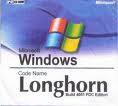
Microsoft Windows Longhorn Server หรืออีกชื่อคือ Windows Server 2007 นั่นเอง ซึ่งจะมีรากฐานมาจาก Windows Vista ซึ่งจะเพิ่มคุณสมบัติใหม่เข้าไปเพื่อรองรับกลุ่มลูกค้าระดับองค์กรขนาดใหญ่ และเป็นระบบปฏิบัติการแบบ
64bit
By ZaKeI2oS 113
Posted in
Oo OPERATING SYSTEM oO
by ALL ABOUT IT
|

Windows Vista หรือชื่อในการพัฒนาว่า Windows longhorn นั้นถือเป็นการเปลี่ยนแปลงของ Windows ครั้งใหญ่อีกครั้งหนึ่ง นอกจาก core จะเป็น Windows NT 6.0 แล้ว
สิ่งที่เพิ่มเข้ามาคือการแสดงผลแบบ 3D ของ Window นั่นเอง ซึ่งถือเป็นจุดเด่นอีกจุดหนึ่ง นอกจาก Interface ที่เปลี่ยนครั้งใหญ่แล้ว สิ่งที่ Microsoft มุ่งเน้นมากคือความปลอดภัย
โดยการประกาศท้าทายเหล่า Hacker ให้เจอะระบบของ Windows vista กันเลยทีเดียว นอกจากนั้นยังมีการจ้าง Hacker มาตรวจสอบ source code ทั้งหมดของ Windows vista
เพื่อหาช่องโหว่ที่อาจจะเกิดขึ้นไม่ว่าด้วยวิธีการใดๆ นอกจากนั้น Windows Vista ยังมากับไฟล์รับบรูปแบบใหม่ คือ WinFS [Windows Future storage> ที่จะเข้ามาแทน
NTFS
โดย Windows Vista นี้จะมีทั้งแบบ 32 bit และ 64 bit และมีมากถึง 5 รุ่นด้วย
Windows Vista Home Basic เหมาะสำหรับ พ่อแม่ที่ซื้อ Computer เครื่องแรกให้เด็กเล่นไปจนถึงคนทั่วไปที่ไม่เคยใช้ Windows มาก่อน
Windows Vista Home Premium เหมาะกับเครื่องที่เน้นทำเป็น Media Center ที่บ้าน
Windows Vista Business เหมาะกับกลุ่ม power user ทั่วๆไป หรือเปรียบได้กับ Windows XP Pro นั่นเอง
Windows Vista Enterprise เหมาะกับองค์กรขนาดใหญ่
Windows Vista Ultimate เหมาะกับคนที่ต้องการทุกๆอย่างจากทุกๆตัวที่กล่าวมาครับ
By ZaKeI2oS 113
Posted in
Oo OPERATING SYSTEM oO
by ALL ABOUT IT
|

เมษายน 2005 Microsoft ได้นำเสนอ Microsoft Windows XP Professional x64 Editionออกสู่ตลาด Windows ตัวนี้นับเป็นตัวแรกที่มีโครงสร้างสถาปัตยกรรมแบบ 64 bit และยังคงทำงานได้กับ
โปรแกรม 32 bit ได้เช่นเดิม โดยฟังก์ชั่นนี้เรียกว่า WoW หรือ Windows 32 on Windows 64 ซึ่ง Windows นี้ถูกออกแบบเพื่อนำมาใช้กับงานกราฟิก 3D งานออกแบบ เครื่องบิน
Animation หรืองานที่ต้องการความถูกต้องสูงสุด
By ZaKeI2oS 113
Posted in
Oo OPERATING SYSTEM oO
by ALL ABOUT IT
|
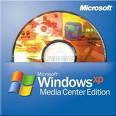
หลังจากนำร่องด้วย MCE2002 ปีนี้ Microsoft ได้ออก MCE2005 ซึ่งมีการเพิ่มคุฯสมบัติใหม่ๆเข้ามาเช่นการรองรับ HDTV [High Definition TV> หรือ TV ความละเอียดสูง
ที่แพร่ภาพในระบบ Digital [DTV> นอกจากนั้นยังมี interface ที่สนับสนุน Media Center Extenders ซึ่งช่วยให้ผู้ใช้สามารถ download/upload ไฟล์หรือดูเนื้อหาต่างๆของไฟล์แบบสตรีมได้อย่างง่ายดาย
By ZaKeI2oS 113
Posted in
Oo OPERATING SYSTEM oO
by ALL ABOUT IT
|

Windows 2003 Server หรือ Windows NT 5.2 นั้นถูกสร้างขึ้นจาก Windows 2000+Windows XPโดยมุ่งหวังที่จะเข้าแทนที่ Windows 2000 นอกจากหน้าตาเหมือน Windows XP
แล้วยังได้มีการเสริมในเรื่องของระบบรักษาความปลอดภัยให้สูงขึ้นเพราะถูกสร้างขึ้นมาให้ใช้กับองค์กรโดยเฉพาะ การจัดการที่ทำได้ง่ายโดยผ่าน Browser IE และยังเพิ่มความเสถียรในเรื่องของการเข้ากันได้กับ
Application Code ต่างๆได้อย่างหลากหลายมากขึ้น
โดย Windows Server 2003 นี้มีมากถึง 5 รุ่นได้กัน คือ
Windows Server 2003 Standard เหมาะสำหรับทำ server ขนาดในบริษัทขนาดเล็ก
Microsoft Windows Small Business Server 2003 เหมาะสำหรับธุรกิจขนาดเล็ก-กลาง
Microsoft Windows Server 2003, Datacenter Edition เหมาะสำหรับองค์กรที่มีข้อมูลมากมายที่ต้องจัดการ
Microsoft Windows Server 2003, Enterprise Edition เหมาะสำหรับองค์กรขนาดใหญ่
Microsoft Windows Server 2003, Web Edition เหมาะสำหรับทำ Web server
By ZaKeI2oS 113
Posted in
Oo OPERATING SYSTEM oO
by ALL ABOUT IT
|

นับจากปี 1995 ปี 2001 นี้ถือเป็นการเปลี่ยนแปลงครั้งสำคัญอีกครั้งของ Microsoft และ Windows เมื่อการมาถึงของ Windows XP [XP = eXPerience> หรือ Windows NT
5.1 ซึ่งเป็นลูกผสมระหว่าง Windows 2000/NT และ Windows 9x [95, 98, ME> ด้วย Interface ที่ออกแบบใหม่ตั้งแต่หัวจรดเท้าที่ต้องบอกว่าในตอนนั้นสวยงามเอามากๆ
ความเสถียรที่อิงจาก Windows 2000 การทำ Multiple user account การสนับสนุน Hardware อย่างเต็มรูปแบบ ทำให้ Windows XP เป็นที่รู้จักกันอย่างรวดเร็ว แต่ปัญหาที่มากับ
Windows XP นั้นกลับเป็นเรื่องระบบความปลอดภัยทำให้ Microsoft ต้องออก Service Pack1 มาภายในเวลาอันรวดเร็ว และ Service Pack2 ตามมาอีก และในปีหน้ากลางปีก็จะถึงเวลาของ
Service Pack3 กันแล้วครับ
Windows XP แบ่งเป็น 2 รุ่นคือ
Windows XP Home Edition- เหมาะกับกับการใช้งานตามบ้านและ PC ทั่วๆไป
Windows XP Professional - เหมาะกับธุรกิจทั่วไป รวมถึง PC ธรรมดาที่ต้องการประสิทธิภาพสูง เช่นเดียวกับ Windows 2000 Professional
นอกจาก 2 รุ่นที่ว่ามาแล้วยังมีอีก 2 รุ่นที่ออกตามมาให้หลัง คือ
Windows XP Home Edition N และ Windows XP Professional N ซึ่งเป็นผลมาจากการฟ้องร้องว่า Microsoft ทำธุรกิจผูกขาด [อีกครั้ง> ซึ่งมีผลทำให้ Microsoft ต้องออก
N Edition เพื่อจำหน่ายเฉพาะในยุโรป สิ่งที่ต่างออกไปคือ จะไม่มี Windows Media Player และ Internet Explorer ติดมากับ Windows นั่นเอง
By ZaKeI2oS 113
Posted in
Oo OPERATING SYSTEM oO
by ALL ABOUT IT
|
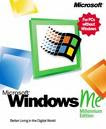
Windows ME ถูกส่งมาทำตลาดในระดับ User ทั่วไป โดยคำว่า ME ย่อมาจากคำว่า Millennium Edition ซึ่งออกวางจำหน่ายในปี 2000 พอดี หลังออกมาได้ไม่นานสิ่งที่ตามมาคือ
บั๊กขนาดใหญ่ที่ทำเอาระบบล่มบ่อยๆ สิ่งที่เพิ่มเข้ามาใน Windows ME คือ ระบบ System restore ซึ่งทำให้สามารถย้อนเวลากลับไปก่อนหน้าที่ต้องการได้ หรืออีกประการหนึ่ง
Microsoft อาจจะพอเดาออกว่า Windows ตัวนี้เข้ากันไม่ค่อยได้กับ hardware จึงทำ System Restore ใส่เข้าไปด้วย ซึ่งฟังดูตลกแต่ก็เป็นเช่นนั้นจริงๆ นอกนั้นยังมี
Windows Media Player แบบเต็มรูปแบบครั้งแรก อีกอย่างที่เพิ่มเข้ามาใน Windows ME คือ Windows ตัวนี้ได้ตัด DOS ออกไปเป็นที่เรียบร้อย การทำงานนั้นเป็นแบบ 32
bit โดยสิ้นเชิง ซึ่งต่างกับตัวที่แล้วๆมาเมื่อมีปัญหาคุณก็จะเจอ DOS แทน และอาจจะเป็นเหตุผลอีกข้อที่ทำให้ Windows ME ไม่ค่อยเสถียรเอามากๆ ยังกับว่านถูกสร้างขึ้นมาเพื่อรอ
Windows XP ในขณะที่กำลังพัฒนาอยู่
By ZaKeI2oS 113
Posted in
Oo OPERATING SYSTEM oO
by ALL ABOUT IT
|
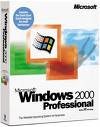
Windows 2000 หรือ Windows NT 5.0 แทบจะเรียกได้ว่าเป็น Windows ที่ดีที่สุดของระบบปฏิบัติการ Windows เลยที่เดียวก็ว่าได้ Windows 2000 ถูกใช้อย่างแพร่หลายในฐานะเครื่อง
workstation และ Server จนถึงปัจจุบัน จุดเด่นของ Windows 2000 คือ มีความเสถียรสูงมาก การเขียนโปรแกรมเพื่อรองรับ application ต่างๆก็ทำได้ค่อนข้างง่าย Windows
2000 จึงเป็นที่ชื่นชอบของ Web developers ที่ต้องการสร้างโปรแกรมเชื่อมต่อด้านเครือข่ายกับระบบปฏิบัติการเป็นแกนหลักของครือข่าย โดยใน Windows 2000 นี้ยังได้มีการแยกรุ่นออกเป็น
3 รุ่นด้วยกันเพื่อให้ตรงกับความต้องการ
Windows 2000 Professional - เหมาะกับธุรกิจทั่วไป รวมถึง PC ธรรมดาที่ต้องการประสิทธิภาพสูง
Windows 2000 Server เหมาะกับบริษัทขนาดเล็ก-กลาง
Windows 2000 Advanced Server - เหมาะกับองค์กรขนาดใหญ่ที่มีการเข้าออกของข้อมูลเป็นจำนวนมาก
By ZaKeI2oS 113
Posted in
Oo OPERATING SYSTEM oO
by ALL ABOUT IT
|
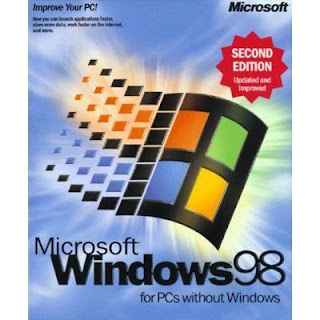
เนื่องจาก Windows 98 ยังมีบั๊กอยู่เยอะ 2 ปีให้หลัง Microsoft ก็ได้ออก Windows 98 SE [Second Edition> ตามมาเพื่อแก้ไขข้อผิดพลาดดังกล่าว และเป็นการมารพร้อมกับ
feature ใหม่ที่เรียกว่า ICS หรือ Internet Connection Sharing ซึ่งทำให้เครื่อง PC หลายๆเครื่องสามารถ share internet ร่วมกันได้โดยใช้เพียง Account เดียวเท่านั้น
By ZaKeI2oS 113
Posted in
Oo OPERATING SYSTEM oO
by ALL ABOUT IT
|

หลังจากออก NT 3.1 ทีมพัฒนา software ของ Microsoft ก็ได้ปล่อย Windows NT 4.0 ที่เน้นตลาดเน็ตเวิร์กมากขึ้น โดยจะมี interface คล้ายกับ Windows 95 แต่ว่าระบบมีความเสถียรมากกว่า
โดยการเพิ่ม API [Application Programming Interface> เข้ามาทำให้ software/Hardware ต่างๆติดต่อกับ Windows ได้อย่างเป็นมาตรฐานเดียวกัน
Windows NT 4.0 ถือว่าได้รับความนิยมอย่างมากสำหรับบรรดากลุ่มองค์กรที่ต้องการเครื่อง server ขนาดเล็กไปจนถึงขนาดใหญ่
By ZaKeI2oS 113
Posted in
Oo OPERATING SYSTEM oO
by ALL ABOUT IT
|
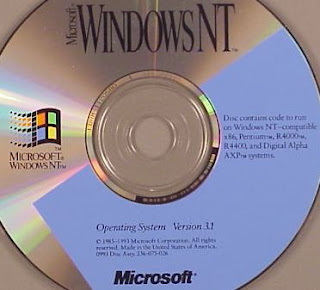
ปี 1993 เดือนกรกฎาคมในปีเดียวกันนี้เอง Windows NT 3.1 ก็ได้ออกสู่ท้องตลาดในฐานะระบบปฏิบัติการที่มีสถาปัตยกรรมโครงสร้างแบบ 32 bit นัยว่าจะมาแทนที่ Windows 3.1 ที่มีโครงสร้างแบบ
16 bit โดยจุประสงค์แรกที่ออก NT นั้นก็เพื่อรองรับการทำงานในลักษณะที่เป็น LAN Server ที่สามารถทำงานร่วมกับ Novells Netware ในตลาดเครื่อง server ในขณะนั้นที่กำลังแข่งกับ
Unix สำหรับกลุ่มลูกค้าที่เป็นกลุ่มบริษัทหรือองค์กรต่างๆ ที่ต้องการเครื่อง server ที่มีกำลังสูง และสถาปัตยกรรม NT นี้เองที่ทำให้เราได้มี Windows 2000, XP,
2003 และ VISTA ที่จะออกมาในปีหน้านี้
By ZaKeI2oS 113
Posted in
Oo OPERATING SYSTEM oO
by ALL ABOUT IT
|

ปี 1997 ได้ออก Microsoft Windows 98 ถือเป็นระบบปฏิบัติการที่มีผู้ใช้ยอมรับทั่วโลก โดยได้รับการพัฒนาในเรื่องพอร์ต USB ถือเป็นการเริ่มใช้งานครั้งแรกบน Windows 98 ในปี 1997 รวมถึงระบบ FAT32 ที่ทำให้ Windows สนับสนุน Hard Disk ที่มีขนาดมากกว่า 2 GB ได้ นอกจากนั้นยังได้มีการรวมเอา hyper link ของ Internet Explorer มารวมกับ Windows Explorer กลายเป็น Interface ร่วมกันของทั้งสองระบบ ตรงนี้เองที่ทำให้ Microsoft โดนศาลยุติธรรมของอเมริการโดยอ้างว่าการกระทำดังกล่าวไม่ยุติธรรมต่อบริษัทคู่แข่ง อื่น ๆ อย่าง Netscape ซึ่งตอนนั้นถือเป็นเจ้าตลาด Browser อยู่
ปี 1999 Windows 98SE
เนื่องจาก Windows 98 ยังมีบั๊กอยู่เยอะ 2 ปีให้หลัง Microsoft ก็ได้ออก Windows 98 SE (Second Ecition) ตามมาเพื่อแก้ไขข้อผิดพลาดดังกล่าว และเป็นเป็นการมาพร้อมกับ feature ใหม่ที่เรียกว่า ICS หรือ Internet Connection Shairing ซึ่งทำให้เครื่อง PC หลาย ๆ เครื่องสามารถ Share internet ร่วมกันโดยใช้เพียง Account เดียวเท่านั้น
By ZaKeI2oS 113
Posted in
Oo OPERATING SYSTEM oO
by ALL ABOUT IT
|
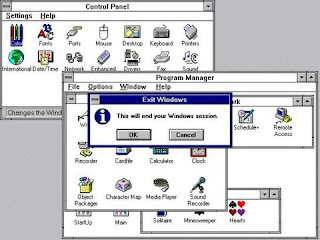
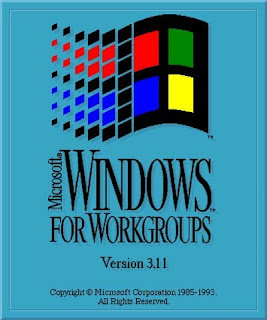
LoGo หน้าต่างการใช้งาน
ปี 1993 Microsoft Windows 3.11 (Windows for Workgroups)
ห่างมาแค่ปีเดียว ในปี 1993 Microsoft ได้ปล่อย Windows 3.11 ออกสู่ตลาดซึ่งเป็นที่รู้จักกันในตอนนั้นคือ Windows for Workgroups ซึ่งเป็นการต่อยอดมาจาก Windows 3.1 โดยเสริมคุณสมบัติระบบ network และการสร้าง Protocol TCP/IP ที่ช่วยทำให้เครื่อง PC ในระบบเน็ทเวิร์กและ PC แบบ Home user สามารถติดต่อผ่านเครือข่าย Internet นับเป็นการเปิดโลกใหม่ให้กับ PC ในแบบที่ไม่มี Windows ตัวไหนทำได้มาก่อน
Posted in
Oo OPERATING SYSTEM oO
by ALL ABOUT IT
|
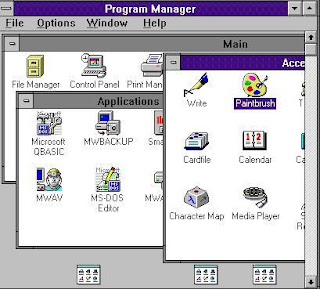
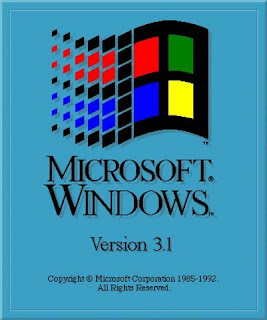
LoGo หน้าตาการใช้งาน
ปี 1992 จาก 2 ปีกับความสำเร็จของ Windows 3.0 ที่ทำยอดขายได้แบบไม่คาดฝัน Microsoft ก็ได้ปล่อย Windows 3.1 ออกมาเพื่อแก้บั๊กที่มีอยู่ใน Windows 3.0 โดยหลัก ๆ จะทำให้นักพัฒนา Software สามารถสร้าง Software ที่นำมาใช้กับ Windows ได้อย่างมีเสถียรภาพมากขึ้น และสามารถนำ font แบบ True Type Font มาได้กับ Windows ด้วย จาก Windows 3.0-3.1 ทำให้ Microsoft เขย่าตลาด PC ได้เป็นอย่างมาก โดยตอนนั้น IBM ซึ่งนำทีมโดย OS/2 ครอบตลาดอยู่
By ZaKeI2oS 113
Posted in
Oo OPERATING SYSTEM oO
by ALL ABOUT IT
|
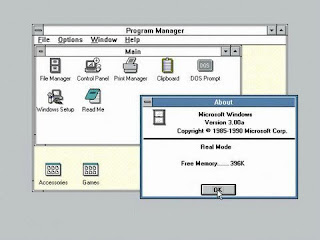
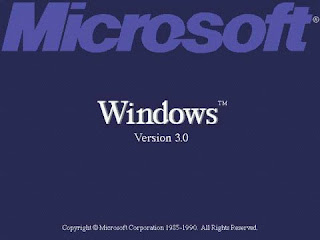
LoGo หน้าตาการใช้งาน
ปี 1990 ในปีนี้ถือเป็นการเปลี่ยนแปลงครั้งสำคัญของ Windows ที่เข้ามามีบทบาทต่อเครื่อง Mc ของ Apple ที่กำลังได้รับความนิยมอยู่ในตอนนั้นในแง่ของ Computer ที่สามารถแสดงผลทางด้านกราฟิก
โดย Microsoft เริ่มมีการใช้ระบบ VxD [Virtual Device Driver] ซึ่งเป็น Driver ของ Windows ซึ่งช่วยในการติดต่อสื่อสารกับอุปกรณ์ต่าง ๆ ได้ง่ายขึ้น โดยอาศัยระบบการบริหารหน่วยความจำเข้ามาช่วย หรือเป็นที่รู้จักกันดีในตอนนี้คือ kernel นั่นเอง
ด้วยความสามารถของ VxD ก็เริ่มทำให้ระบบ Virtual Memory ของ Windows ดีขึ้นมากเมื่อทำงานแบบ Multi Tasking และด้วยเหตุนี้ทำให้ Windows 3.0 ทำยอดได้ถึง 10 ล้านชุดในระยะเวลาเพียง 2 ปีเท่านั้น
By ZaKeI2oS 113
Posted in
Oo OPERATING SYSTEM oO
by ALL ABOUT IT
|
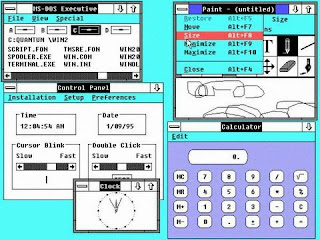
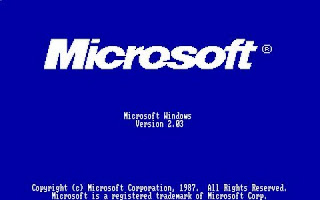
LoGo และหน้าตาการใช้งาน
ในปี 1987 โดยผ่านมา 2 ปีนับตั้งแต่ที่ได้ออก Microsoft Windows 1.0 ต่อมาก็ได้ออก Microsoft Windows 2.0 ออกสู่ตลาด แต่ก็ไม่ได้มีการเปลี่ยนแปลงอะไรจากเดิมมากนัก ส่วนมากจะเป็นการเพิ่มสีสันให้กับระบบ GUI ให้สวยงามมากขึ้น และเพิ่มความสามารถในการพิมพ์ได้ตรงกับที่เห็นหน้าจอมากขึ้น
By ZaKeI2oS 113
Posted in
Oo OPERATING SYSTEM oO
by ALL ABOUT IT
|


LoGo และหน้าต่างการทำงาน
ปี 1983 Bill Gate ได้ออกจาก Harvard ขณะที่ยังเรียนอยู่ ปี 2 เพื่อมาบริหารบริษัท Micro Computer and Software หรือเป็นที่รู้จักกันภายหลัง คือ Microsoft นั่นเอง ปีนั้นเอง MS-DOS ก็ได้ถือกำเนิดขึ้นมาจนเป็นที่ยอมรับกันอย่างแพร่หลาย และเป็นจุกกำเนิดให้เกิดการพัฒนาต่อมาจนเป็น Windows ในปี 1985 แต่ก็ยังคงอาศัย DOS เป็นหลักอยู่เช่นเดิม
ปี 1985 Microsoft Windows 1.0
ในปี 1985 นี้ Microsoft ได้เริ่มต้นกับการเปลี่ยนแปลงเข้าสู่ระบบ Windows ที่พัฒนาต่อจาก MS-DOS แต่ถือเป็นเพียงเปลือกนอกของ DOS เท่านั้น ซึ่งคุณสมบัติส่วนใหญ่มุ่งไปที่ตารางนัดหมาย สมุดบันทึก และทำงานผ่านระบบ GUI (Graphic User Interface) เป็นครั้งแรก
By ZaKeI2oS 113
Posted in
Oo OPERATING SYSTEM oO
by ALL ABOUT IT
|

รูปแสดง หน้าจอของระบบปฏิบัติการวินโดวส์ 95
ระบบปฏิบัติการ widow 95 คืออะไร ?
ระบบปฏิบัติการ window 95 เป็นระบบปฏิบัติการที่ใช้ในการจัดการและควบคุมการทำงานต่าง ๆ ของเครื่องคอมพิวเตอร์ เช่น การัดการเกี่ยวกับการแสดงบนจอภาพ รับข้อมูลทางแป้นพิมพ์หรือเมาส์ การจัดการเกี่ยวกับแฟ้มข้อมูล การพิมพ์แฟ้มข้อมูล การทำสำเนาแฟ้มข้อมูล การเปลี่ยนชื่อแฟ้มข้อมูล การเก็บแฟ้มข้อมูล การติดตั้งโปรแกรม เป็นต้น
การทำงานของวินโดวส์จะแสดงโดยใช้รูปภาพเล็ก ๆ หรือที่เราเรียกว่า ไอคอน (icon) สื่อความหมายตามคำสั่งของโปรแกรม ซึ่งจะทำให้ใช้งานได้ง่ายขึ้น โปรแกรมวินโดวส์นี้ จะจำลองการทำงานบนจอภาพให้มีลักษณะเหมือนกับโต๊ะทำงาน คือ มีปฏิทินตั้งโต๊ะ นาฬิกา เครื่องคิดเลข หรืออาจมีเอกสารวางซ้อนทับกัน โดยโปรแกรมจะกำหนดให้อุปกรณ์แต่ละชิ้นมีกรอบสี่เหลี่ยมล้อมรอบ และกรอบที่ว่าเรียกว่า หน้าต่าง สามารถเปิด-ปิด และยังสามารถเปิดงานขึ้นทำงานในขณะเดียวกันได้มากกว่า 1 งาน เรียกว่า ระบบหลายภารกิจ (multitasking)
คุณสมบัติของวินโดวส์ 95
หน้าต่างของ วินโดวส์ 95 ได้ปรับปรุงให้อยู่ในรูปแบบที่ผู้ใช้สามารถติดต่อใช้งานคอมพิวเตอร์ได้ง่าย (new user interface) ทำให้เกิดประสิทธิภาพในการทำงานมากขึ้น
วินโดวส์ 95 จะทำการตรวจสอบอุปกรณ์ที่ติดตั้งใหม่และทำการกำหนดข้อมูลในระบบให้อย่างอัตโนมัติ (plug and play)
วินโดวส์ 95 สนับสนุนการทำงานแบบสื่อประสม โดยมีดปรแกรมจัดการเกี่ยวกับเรื่องวีดีทัศน์ (video for windows) และแฟ้มข้อมูลในแผ่นซีดี (CD-ROM file system)
วินโดวส์ 95 มีระบบการด้านการติดตั้งฮาร์ดแวร์และซอฟท์แวร์ที่ไม่ยุ่งยาก ระบบสนับสนุนการเชื่อมต่อสถานีปลายทางไปยังเครือข่ายต่าง ๆ รวมทั้งสามารถต่อเข้ากับอินเทอร์เน็ตได้ด้วย
By ZaKeI2oS 113
Posted in
Oo นานาสาระ oO
by ALL ABOUT IT
|
ปัจจุบัน เทคโนโลยีอินเตอร์เน็ตและสารทนเทศ (ไอที) ได้เข้ามามีบทบาทต่อการดำเนินชีวิตประจำวัน ทั้งด้านการค้า การศึกษา การติดต่อสื่อสาร
ประโยชน์ของอินเตอร์เน็ตนั้นมีมากมหาศาล แต่ขณะเดียวกันก็มีโทษอนันต์ถ้าใช้ผิดวิธี วันนี้ รวบรวมคำถาม-ไขข้องใจปัญหาข้อกฎหมายที่พบบ่อยว่า การใช้อินเตอร์เน็ตในทางที่ผิดรูปแบบไหน ทำให้ต้องเสี่ยงคุกเสี่ยงตะราง!
การใช้ "ชื่อ" และ "นามแฝง"
โลกอินเตอร์เน็ตเปิดช่องให้ผู้ใช้สามารถตั้งชื่อปลอม นามแฝง โกหกสถานะและอายุได้อย่างง่ายดาย
ในกรณีที่ใช้ "นามแฝง" ที่ตั้งขึ้นมาเองหรือไม่เกี่ยวข้องกับผู้ใดและไม่ได้เข้าไปเขียนข้อความให้ร้ายผู้อื่นคงไม่มีปัญหา
แต่ถ้านำชื่อของบุคคลอื่นมาใช้โดยเจ้าตัวไม่ได้รับรู้ จนทำให้เกิดความเสียหายจะต้องรับผิด อาจถูกฟ้องร้องเรียกค่าเสียหายได้

การพนันออนไลน์
ตามกฎหมายแบ่งแยกการพนันออกเป็น 2 ประเภท โดยแยกออกเป็น บัญชี ก. และ บัญชี ข.
กลุ่มที่อยู่ในบัญชี ก. กฎหมายห้ามเล่นโดยเด็ดขาด อาทิ พวกหวย ก.ข. ไฮโล ไพ่ต่างๆ ส่วนประเภทสองที่อยู่ในบัญชี ข. เล่นได้แต่ต้องขออนุญาตจากเจ้าหน้าที่สำนักงานตำรวจแห่งชาติก่อน
เว็บไซต์เกี่ยวกับการพนันออนไลน์มีนับไม่ถ้วน ส่วนใหญ่จะเป็นไพ่ต่างๆ และสล็อตแมชชีน ซึ่งถือเป็นการพนันตามบัญชี ก. ผู้ฝ่าฝืนก็มีโทษจำคุกตั้งแต่ 3 เดือนถึง 3 ปี อย่างไรก็ตาม การเล่นพนันออนไลน์ในขณะนี้ติดตามจับกุมยากและไม่คุ้มกับทรัพยากรของภาครัฐ จึงยังไม่ค่อยเห็นการดำเนินคดีอย่างจริงจัง
ความผิดของ เว็บมาสเตอร์
เว็บมาสเตอร์ คือคำเรียกขานผู้ดูแลเว็บไซต์ต่างๆ ในกรณีมีนักท่องเน็ตเข้ามาเขียนกระทู้ โพสต์ข้อความ หรือโพสต์รูปที่ทำให้บุคคลอื่นเสียหาย รวมทั้งโพสต์ภาพอนาจาร หรือเขียนเนื้อหาพาดพิงสถาบัน ตัวนักท่องเน็ตคนนั้นถือว่ากำลังทำความผิดทางอาญา
ส่วนเว็บมาสเตอร์ ถ้าสืบสวนพบว่า เห็นข้อมูลที่สร้างปัญหา แต่ปล่อยปละละเลยไม่สนใจลบข้อความทิ้งหรือแก้ไขข้อความก็อาจถูกฟ้องร้องฐานร่วมกระทำความผิดด้วย เช่น เรียกค่าเสียหายทางแพ่ง โดยเฉพาะอย่างยิ่งถ้าในเว็บไซต์ดังกล่าวไม่มีมาตรการป้องกันการกระทำผิดกฎหมาย โอกาสต้องรับโทษจะยิ่งสูงขึ้น
ลิงก์-ไฮเปอร์ลิงก์ ละเมิดลิขสิทธิ์
โลกอินเตอร์เน็ตเปิดโอกาสให้แต่ละเว็บไซต์เชื่อมโยงข้อมูลถึงกันได้อย่างสะดวกง่ายดาย ผ่านระบบที่เรียกว่า "ไฮเปอร์ลิงก์" หรือ "ลิงก์"
ปัญหาอาจเกิดขึ้นได้ ถ้าไปเอาข้อมูลจากเว็บไซต์อื่นๆ มาเผยแพร่ แม้จะทำลิงก์เชื่อมโยงที่มาเอาไว้ แต่ถ้าไม่ได้ขออนุญาตเจ้าของเว็บปลายทางโดยตรงก็อาจมีความผิดฐานละเมิดลิขสิทธิ์ หรือทำซ้ำงานอันมีลิขสิทธิ์ของผู้อื่น
ในสหรัฐอเมริกามีข้อถกเถียงกันในประเด็นนี้อย่างแพร่หลายถ้าจะเอาเว็บไซต์ของคนอื่นมาลิงก์เข้ากับเว็บไซต์ของเราจะต้องไปขออนุญาตหรือไม่ ในประเทศไทยปัญหานี้ยังไม่เคยเกิดขึ้น แต่อนาคตอาจเกิดขึ้นได้ ดังนั้น ก่อนจะนำเว็บของคนอื่นมาลิงก์เข้ากับเว็บของเราควรขออนุญาตให้เรียบร้อยก่อน
การดาวน์โหลดเพลง
เพลง ถือเป็นงานอันมีลิขสิทธิ์ที่ใครจะไปทำซ้ำ ดัดแปลง หรือเผยแพร่ต่อสาธารณชนโดยไม่ได้รับอนุญาตจากเจ้าของไม่ได้
การอัพโหลดไฟล์เพลงขึ้นไปอยู่ในโลกอินเตอร์เน็ตถือเป็นการละเมิดลิขสิทธิ์เช่นกัน ยิ่งถ้าทำเพื่อการค้าโดยเก็บเงินจากคนที่ดาวน์โหลดเพลงนับเป็นความผิดคดีอาญา
สำหรับคนที่ดาวน์โหลดมาฟังเฉยๆ ถือเป็นการทำซ้ำ แต่พอมีช่องทางทางกฎหมายที่จะอ้างได้ว่าไม่เป็นการละเมิดลิขสิทธิ์ เพราะถือเป็นการทำซ้ำมาเพื่อใช้ประโยชน์เอง และการดาวน์โหลดมาฟังยังพอมีช่องทางต่อสู้คดีได้ว่าไม่ได้เป็นอุปสรรคกับการใช้ประโยชน์จากงานอันมีลิขสิทธิ์ของเจ้าของลิขสิทธิ์ เพราะไม่ได้เอาไปขาย
การซื้อโปรแกรมลิขสิทธิ์มาก๊อบปี้แจกผู้อื่น
เนื่องจากโปรแกรมลิขสิทธิ์ หรือโปรแกรมถูกกฎหมายมีราคาแพงมาก ทำให้ธุรกิจโปรแกรมเถื่อนละเมิดลิขสิทธิ์เฟื่องฟูยิ่งกว่าดอกเห็ด
อย่างไรก็ตาม แม้เราจะซื้อโปรแกรมลิขสิทธิ์มาใช้ แต่ถ้านำโปรแกรมนั้นไปแจกให้เพื่อนฝูงก๊อบปี้ หรือทำสำเนาไปใช้ต่อ ถือว่ามีความผิดฐาน "ทำซ้ำ" ซึ่งเข้าข่ายละเมิดลิขสิทธิ์ แม้กฎหมายจะมีข้อยกเว้นให้การทำสำเนาโดยเจ้าของโปรแกรมมีลิขสิทธิ์ ทำได้โดยไม่ผิดกฎหมาย แต่ไม่ใช่การยกเว้นโดยไม่มีขอบเขต เพราะกฎหมายจำกัดจำนวนสำเนาว่าให้มีจำนวนตามสมควร เพื่อวัตถุประสงค์ในการบำรุงรักษาหรือป้องกันการสูญหาย
อีเมล์ขยะ (สแปมมิ่ง)
ใครที่ใช้ อีเมล์ ทุกวันร้อยทั้งร้อยคงรู้สึกเบื่อหน่ายกับ อีเมล์โฆษณาขยะ ทั้งหลายที่ส่งมาได้ทุกวัน วันละหลายๆ ฉบับ ทั้งน่าเบื่อ น่ารำคาญ และเสียเวลาอ่าน
เจ้าของสินค้าหรือผู้ส่งอีเมล์ขยะเหล่านี้ได้ข้อมูลที่อยู่อีเมล์ของเราผ่านวิธีการหลากหลายรูปแบบ เช่น ฝังโปรแกรม "คุกกี้" เอาไว้ตามเว็บไซต์ที่เราเข้าไปดู จากนั้นก็ส่งคุกกี้เข้ามาคอยสอดส่องเก็บข้อมูลการใช้คอมพิวเตอร์และอีเมล์ของเรา เพื่อส่งอีเมล์ขยะมาหา
ในสหรัฐ ปัญหาอีเมล์ขยะทำให้มีผู้ใช้อินเตอร์เน็ตไปร้องเรียนกับหน่วยงานของรัฐ เพื่อให้เร่งออกมาตรการควบคุม และเคยเกิดคดีดังขึ้นคดีหนึ่ง หลังจากบริษัท "เอโอแอล" ไอเอสพีหรือผู้ให้บริการอินเตอร์เน็ตยักษ์ใหญ่ของสหรัฐ ลงมือฟ้องร้องบริษัทไซเบอร์โปรโมชั่น ฐานส่งอีเมล์โฆษณาขยะไปยังอีเมล์ของลูกค้าเอโอแอล นอกจากนั้น ยังมีอีกคดีที่ไอเอสพีฟ้องผู้ส่งอีเมล์ขยะฐานะ "บุกรุก" คอมพิวเตอร์ลูกค้า
ส่วนในไทยอาจเข้าข่ายผิดมาตรา 10 ในกฎหมายคอมพิวเตอร์ 2550 ที่ระบุว่า ผู้ใดกระทำการโดยมิชอบ เพื่อให้การทำงานของระบบคอมพิวเตอร์ของผู้อื่นถูกระงับ ชะลอ ขัดขวาง หรือรบกวนจนไม่สามารถทำงานตามปกติได้ ต้องระวางโทษจำคุกไม่เกินห้าปี หรือปรับไม่เกินหนึ่งแสนบาท หรือทั้งจำทั้งปรับ
Posted in
Oo นานาสาระ oO
by ALL ABOUT IT
|
เครื่องแฮงค์เพราะไดรเวอร์
ไดรเวอร์คือ โปรแกรมที่ทำหน้าที่เป็นตัวกลางในการประสานงานระหว่างฮาร์ดแวร์และระบบปฏิบัติการหรืออธิบายง่ายๆ ก็คือคอยทำหน้าที่แนะนำให้ระบบปฏิบัติการรู้จักและทำงาน ร่วมกับฮาร์ดแวร์ได้นั่นเอง ดังนั้นหากอุปกรณ์ตัวไหนที่ไม่ได้ลงไดรเวอร์ ก็อาจทำให้ระบบปฏิบัติการไม่รู้จัก จึงไม่สามารถทำงานร่วมกันได้ ดูแล้วไดรเวอร์ ไม่น่าจะเป็นตัวที่ทำให้เกิดปัญหาใช่มั้ยครับ แต่เนื่องจากว่า บางครั้งไดรเวอร์ที่เป็นเวอร์ชั่นใหม่ไม่สามารถทำงานร่วมกับอุปกรณ์ตัวเก่าได้ มีผู้ใช้หลายคนยกเครื่องมาให้ ช่างคอมพิวเตอร์ตรวจเช็คเนื่องจากปัญหาเครื่องแฮงค์บ่อยพอสอบถามถึงปัญหาก็พบว่าผุ้ใช้ได้เคยอัพเดท ไดรเวอร์รุ่นใหม่ที่ดาวน์โหลดมาจากเว็บไซต์บนอินเทอร์เน็ต ดังนั้นเมื่อตรวจเช็คแล้วก็พบว่าไดรเวอร์ที่ผุ้ใช้ อัพเดทนั้นเป็นไดรเวอร์รุ่นทดสอบที่หลายเว็บไซต์มักชอบนำมาให้ดาวน์โหลดไปทดสอบกันดูก่อน เมื่อไดรเวอร์ยังไม่สมบูรณ์ จึงยังไม่สามารถทำงานเข้ากับฮาร์ดแวร์ บางตัวได้จึงทำให้เกิดปัญหาเครื่องแฮงค์ นั่นเอง ซึ่งปัญหานี้พบได้บ่อยมาก
สำหรับแนวทางการแก้ไขปัญหาของช่างคอมพิวเตอร์ก็คือ ให้สอบถามพฤติกรรมการใช้งานของ ผู้ใช้ก่อน หากพบเครื่องที่มีอาการแฮงค์หลังจากที่ผู้ใช้อัพเดทไดรเวอร์ลงไปให้สันนิษฐานไว้ก่อนเลยว่าเกิดจากสาเหตุนี้ วิธีแก้ปัญหาก็คือให้จัดการถอดไดรเวอร์ที่มีปัญหานั้นทิ้งไป แล้วลงไดรเวอร์ตัวเก่าที่เคยใช้งานได้ดีกลับไปเหมือนเดิม โดยมีขั้นตอนดังนี้
1. ให้คลิกขวาที่ไอคอน My Computer > Properties
2. ที่หน้าต่าง System properties ให้คลิกแท็ป Device Driver
3. จากนั้นคลิกขวาที่ไดรเวอร์ของอุปกรณ์ที่มีปัญหา แล้วเลือกคำสั่ง Remove ไดรเวอร์นั้นออกไปแล้วลงไดรเวอร์ตัวเก่าที่เคยใช้งานได้ดีกลับไปเหมือนเดิม
แต่บางครั้งไดรเวอร์ที่มากับอุปกรณ์ตั้งแต่ตอนแรกที่ซื้อมา ก็อาจทำให้มีปัญหาได้เหมือนกัน โดยจะ พบบ่อยมากในไดรเวอร์ของการ์ดแสดงผล 3 มิติ และซาวด์การ์ดยี่ห้อโนเนมทางแก้ปัญหาคือ ต้องไปดาวน์โหลดไดรเวอร์เวอร์ชั่นใหม่จากเว็บไซต์ของผู้ผลิตอุปกรณ์ยี่ห้อที่ใช้อยู่เท่านั้น ไม่ควรไปดาวน์โหลดจากเว็บไซต์อื่น เพราะจะทำให้เกิดปัญหาตามมาได้
เครื่องแฮงค์เพราะโปรแกรมแอพพลิเคชั่น
หลายครั้งที่อาการแฮงค์มักเกิดหลังจากโปรแกรมที่ติดตั้ง อยู่ในเครื่องเข้ากันไม่ได้ บางไฟล์ของโปรแกรมตัวหนึ่งอาจเข้าไปเปลี่ยนแปลงไฟลืบางตัวของระบบปฏิบัติการจึงทำให้เกิดปัญหาขึ้นตามมาได้ ส่วนใหญ่มักเกิดจากไฟล์นามสกุล DLL ซึ่งเป็นไฟล์สาธารณะของระบบปฏิบัติการ ที่มักจะมีหลายโปรแกรมที่เราติดตั้ง เข้ามาขอใช้ไฟล์นามสกุล DLL ด้วย แต่บางโปรแกรมก็มีไฟล์ DLL เวอร์ชั่นใหม่ที่มีประสิทธิภาพมากกว่าไฟล์ DLL ตัวเดิมของระบบปฏิบัติการ เมื่อเราติดตั้งโปรแกรมนี้ลงไปมันก็จะเขียนไฟล์ DLL ตัวใหม่ทับตัวเก่าทันที จึงทำให้เกิดปัญหาเครื่องแฮงค์ตามมา เพราะไฟล์ DLL เวอร์ชั่นใหม่ไม่สามารถทำงานร่วมกับระบบปฏิบัติการได้
สำหรับแนวทางแก้ไขของช่างคอมพิวเตอร์ก็คือ ให้สอบถามพฤติกรรมของการใช้งานของผู้ใช้ก่อน เมื่อพบเครื่องที่มีลักษณะเครื่องแฮงค์หลังจากที่ผุ้ใช้ลงโปรแกรมตัวใหม่ลงไป ให้สันนิษฐานไว้ก่อนเลยว่าอาจ มาจากสาเหตุนี้ วิธีการแก้ไขก็คือ หากเป็นปัญหาที่เกิดขึ้นบนวินโดวส์ 98 / Me ให้บูตเครื่องด้วยแผ่นบูตแล้วพิมพ์คำสั่ง Scanreg / restore เพื่อเป็นการย้อนกลับไปใช้รีจีสทรีที่วินโดวส์ได้แบ็คอัพเก็บไว้ 5 วันหลังสุด ก็ให้เราเลือกวันที่คิดว่ายังไม่เกิดปัญหาเพียงเท่านี้ก็จะสามารถแก้ปัญหานี้ได้ครับ
สำหรับวินโดวส์ Me และวินโดวส์ XP ก็สามารถใช้โปรแกรม System Restore เพื่อย้อนกลับไปยังวันที่ไม่เกิดปัญหาได้ โดยสามารถเรียกใช้โปรแกรมได้ดังนี้
1. คลิกปุ่ม Start > Program > Accessories > System Tools > System Restore
2. เมื่อปรากฏโปรแกรม System Restore ขึ้นมาให้คลิกที่ช่อง Restore my computer to earlier time แล้วคลิกปุ่ม Next
3. เลือกวันที่และจุด Checkpoint ที่คิดว่ายังไม่เกิดปัญหา โดยวันที่ที่สามารถย้อนกลับไปได้จะเป็นช่องหนาๆ เมื่อเลือกเสร็จแล้วให้คลิกปุ่ม Next
4. จะมีหน้าต่างแสดงรายละเอียดของวันที่และจุด Checkpoint ที่ต้องการย้อนระบบกลับไป ให้เราคลิกปุ่ม Next แล้วโปรแกรมก็จะเริ่มทำการย้อนระบบกลับไปยังวันที่และจุด Checkpoint ที่เรากำหนด
Only1wOrd 112
Posted in
Oo TIP and TECHNIC oO
by ALL ABOUT IT
|
"จอฟ้ามรณะ" "มฤตยูจอฟ้า" หรือ "จอฟ้าแห่งความตาย" ไม่ว่าใครจะเรียกอะไรก็แล้วแต่ Blue Screen of Death คือสิ่งที่ผู้ใช้พีซีไม่อยากเจอะเจอมากที่สุด เพราะถ้ามันปรากฏขึ้นเมื่อใด ย่อมหมายถึงได้เวลาที่คุณต้องล้างระบบ ติดตั้งวินโดวส์ใหม่กันแล้ว แต่ในความเป็นจริง จอฟ้ามรณะนี่มันน่ากลัวขนาดนั้นเลยหรือ?
Blue Screen of Death คืออะไร?
เชื่อแน่ๆ ว่าผู้ใช้พีซีไม่ว่าจะมือใหม่หรือมือเก๋า น่าจะเจออาการแบบรูปที่ 1 กันบ้าง ไม่มากก็น้อย
แต่ปฏิกิริยาที่เจออาจจะแตกต่างกัน ถ้าเป็นมือเก๋า ก็แค่ร้อง "ว้าเว้ย!!" แล้วก็หาทางแก้กันไป หน้าจอเดียวกันนี้ ถ้าเป็นมือใหม่หัดใช้คอมพ์ อาจถึงกับลนลานรีบต่อสายตรงที่ช่างซ่อมคอมพ์ทันทีเลยทีเดียว แต่ช้าก่อนครับ!!?? ถ้าคุณได้อ่านบทความเรื่องนี้ อาจช่วยลดอาการลนลานได้บ้าง และถ้าคุณร้าสาเหตุที่มาที่ไปของอาการนี้คุณอาจช่วยเหลือตัวเองได้บ้างโดยไม่ต้องง้อช่างเลย
ทีนี้มาถึงคำตอบของคำถามที่ผมตั้งเป็นหัวข้อไว้ Blue Screen of Death ( ต่อไปขอย่อว่า BOD นะครับ) อธิบายง่ายๆ ก็คือ หน้าจอที่แสดงอาการผิดปกติของวินโดวส์ ซึ่งอาการที่เกิดได้ก็มาจากหลายๆ สาเหตุ ทั้งเกิดจากซอฟต์แวร์ก็ได้ หรือฮาร์ดแวร์ก็ได้ หรือเกิดพร้อมๆ กันเลยก็มี เหตุที่ตั้งชื่อให้มันน่ากลัวขนาดนั้น ก็เพราะถ้าหน้าจอสีฟ้านี้แสดงขึ้นมา มันหมายความว่าอาการผิดปกติที่เกิดขึ้น ค่อนข้างหนักหนาจนวินโดวส์ไม่สามารถทำงานต่อไปได้ นอกจากรีเซ็ตเครื่องเพียงอย่างเดียว
ในบางกรณี การรีเซ็ตเครื่องหลังจากขึ้นบลูสกรีน ก็สามารถใช้งานเครื่องพีซีต่อได้ แต่ไม่ได้หมายความว่าปัญหาจะหมดไป วันดีคืนดี หน้าจอมรณะก็อาจจะกลับมาหลอกหลอนได้อีก เพราะสาเหตุของปัญหายังไม่ได้ถูกขจัด ถามว่าทำไมบลูสกรีนอยู่ๆ ก็เกิดขึ้นมาได้อย่างไร ทั้งๆทีใช้งานมาตั้งนานยังไม่เคยมีปัญหาแบบนี้? คำตอบของปัญหานี้จะไปโทษระบบปฏิบัติการเพียงอย่างเดียวก็คงจะไม่ได้ อย่างที่รู้กันอยู่แล้วว่าการทำงานของเครื่องพีซีต้องประกอบไปด้วยฮาร์ดแวร์และซอฟต์แวร์เป็นหลัก ฮาร์ดแวร์ถ้าไม่ซอฟต์แวร์ควบคุมจัดการก็ไม่ต่างอะไรกับเศษเหล็ก ในทางกลับกันถ้าซอฟต์แวร์ไม่มีอะไรให้จัดการก็ไม่ต่างอะไรจากโค้ดดิ้งไร้สาระหลายหมื่นบรรทัด และในเมื่อทั้งสองอย่างต้องทำงานร่วมกัน ความเข้ากันได้จึงเป็นสิ่งสำคัญที่สุด
มาถึงตรงนี้อาจจะเป็นคำตอบของคำถามที่ว่า ทำไมหน้าจอมรณะถึงพบบ่อยได้นักในระบบปฏิบัติการ วินโดวส์ทุกยุค ทุกสมัย นั่นก็เพราะ วินโดวส์เป็นระบบปฏิบัติการที่จำเป็นต้องออกแบบให้ใช้กับเครื่องพีซีและอุปกรณ์ รอบข้างให้ได้หลากหลายที่สุดเท่าที่จะทำได้ แตกต่างจากระบบยูนิกซ์หรือ แมคโอเอส ที่ออกแบบมาเพื่อเครื่องยูนิกซ์หรือแอปเปิ้ลเพียงอย่างเดียว ลองนึกดูง่ายๆ แค่เมนบอร์ดที่ใช้กับเครื่องพีซีก็มีกี่ยี่ห้อ กี่รุ่น เข้าไปแล้ว ยังไม่นับกราฟิกการ์ด ซาวด์การ์ด โมเด็ม ฯลฯ และอีกสารพัดอุปกรณ์ที่ต้องนำมาเชื่อมต่อ ซึ่งอุปกรณ์ต่างๆ เหล่านี้ถ้าเกิดปัญหาเรื่องความไม่เข้ากันเมื่อไหร่จอฟ้ามรณะก็บังเกิดขึ้นครับ
ความจริงวินโดวส์เองก็มีข้อบังคับเรื่องของฮาร์ดแวร์คอมแพตทิเบิลอยู่ รายระเอียดของเรื่องนี้อยู่ที่ http://www.microsoft.com/resources/documentation/windows/xp/all/proddocs/en-us/hsc_compat_overview.mspx ซึ่งอุปกรณ์แต่ละชิ้นถ้าผ่านการรับรองจากไมโครซอฟต์แล้ว จะมีโลโก้แสดงว่าวินโดวส์ คอมแพตทิเบิลอยู่ แต่สมัยนี้อุปกรณ์ใหม่ๆ เกิดขึ้นมากมาย บางตัวก็ติดโลโก้วินโดวส์คอมแพตทิเบิลมาด้วย แต่ผู้ใช้ก็ไม่มีทางรู้ว่าจริงหรือไม่ ยังไม่นับซอฟต์แวร์ต่างๆ ที่ร้อยพ่อพันแม่พัฒนากันออกมา ดังนั้นในความเป็นจริง ผู้ใช้จึงไม่สามารถใช้อุปกรณ์ที่เป็นคอมแพตทิเบิลร่วมกันได้ทั้งหมดได้
ที่เล่ามาทั้งหมด ขอออกตัวว่าผมไม่ได้แก้ต่างให้ไมโครซอฟท์แต่อย่างใด แค่อยากจะชี้ให้เห็นถึงสาเหตุของปัญหาบลูสกรีนที่สามารถเกิดขึ้นได้โดยไม่จำเป็นต้องบอกล่วงหน้า ตราบใดที่เรายังใช้วินโดวส์ที่ยังคงรันอยู่พีซีที่ภายในมีอุปกรณ์ติดตั้งไม่ซ้ำยี่ห้อกันเลยแม้แต่ยี่ห้อเดียว
ในวินโดวส์ NT, 2000 และ XP นั้น BOD ที่เกิดขึ้น มักเกิดมาจากเคอร์แนลหรือไดรเวอร์ ที่เกิดทำงานผิดพลาดโดยที่ไม่สามารถจะคืนสภาพการทำงานให้กลับมาเหมือนเดิมได้ เช่น ไดรเวอร์ส่งค่าบางอย่างที่ไม่ถูกต้องไปยังกระบวนการอื่นๆ ทำให่ตัวระบบปฏิบัติการทำงานผิดพลาด วิธีเดียวที่ผู้ใช้จะแก้ไขได้ คือ รีบูตเครื่องคอมพิวเตอร์
ซึ่งนั่นหมายความว่า ข้อมูลหรืองานที่คุณกำลังทำอยู่มีโอกาสที่จะหายไปด้วยเพราะวินโดวส์ไม่ได้ถูกสั่งปิดแบบปกติ
การพิจารณาแก้ปัญหา BOD ดูได้จากข้อความที่แสดงและเออเรอร์โค้ด บางปัญหาวินโดวส์จะแสดงข้อความที่เป็นสาเหตุอย่างชัดเจน แต่บางปัญหาก็ไม่สามารถอาศัยข้อความที่แสดงเพียงอย่างเดียว ต้องนำเอาเออเรอร์โค้ดมาร่วมพิจารณาด้วย ตำแหน่งของข้อความและเออเรอร์โค้ด
Only1wOrd 112
Posted in
Oo นานาสาระ oO
by ALL ABOUT IT
|
เทคนิคหนึ่งที่นำมาใช้เสมอกรณีที่เริ่ม Setup คอมพิวเตอร์สำหรับใช้งานเองก็คือ จัดแบ่งพาร์ติชั่นให้เหมาะสม โดยแยกให้เป็นพาร์ติชั่นสำหรับระบบปฏิบัติการ พาร์ติชั่นสำหรับ Application และสำหรับ Cache Drive หรือ Temp Drive และเมื่อใดก็ตามที่เห็นผู้ใช้งานท่านใด บ่นว่าไม่มีพื้นที่ในการเก็บข้อมูล เราว่าปัญหาแท้จริงนั้นไม่ใช่ว่าพื้นที่ทั้งหมดในฮาร ์ดดิสก์เต็มไปด้วยข้อมูล แต่ปัญหาจริงๆ ก็คือว่า การขาดการจัดการที่ดีมากกว่า แม้แต่ข้อมูลในฮาร์ดดิสก์ก็ต้องการการจัดการ
กรณีนี้กล่าวถึงเฉพาะในพาร์ติชั่นของระบบปฏิบัติการแ ละ Application เท่านั้น ส่วนตัวแล้ว กำหนดให้มีขนาดไม่เกิน 800
เมกะไบต์ เพราะถือว่าการติดตั้งซอฟต์แวร์ Application ในปริมาณที่เกินกว่า 1 เมกะไบต์นั้น เป็นการสิ้นเปลืองและการไม่ได้ใช้ประโยชน์อย่างแท้จร ิง รวมไปถึงการจัดการที่ไม่ดีด้วย แต่ถึงกระนั้นก็ตาม พื้นที่ 800 เมกะไบต์ของผมก็ยังเต็มอยู่บ่อย ด้วยเหตุนี้ผมจึงเรียบเรียง กลวิธีง่ายๆในการดูแลพาร์ติชั่นดังกล่าวให้สะอาดและม ีพื้นที่ว่างประมาณ 30 - 50 เมกะไบต์เสมอ ทำไมต้องมีพื้นที่ว่าง เพราะต้องว่างไว้สำหรับข้อมูลแคชของ Netscape , Internet Explorer , ไฟล์ที่มีผู้ส่งให้ทาง E-mail และข้อมูลที่ต้องถูกเก็บโดยอัตโนมัติในพาร์ติชั่นเดี ยวกับ Application ไม่สามารถแยกเก็บต่างหากได้

1. Recycles Bin คือ สถานที่แรกที่ควรพิจารณาจัดการ ปกติถ้าหากไม่มีการเปลี่ยนแปลงใดๆ ขนาดของถังขยะจะมีความจุ 1/10 เท่าของพื้นที่พาร์ติชั่น กรณีของฮาร์ดดิสก์ 1 กิกะไบต์ ก็จะมีถังขยะขนาด 100 เมกะไบต์ หากไม่จัดการให้เหมาะสม ปล่อยให้ถังขยะเต็มอยู่ตลอดเวลา ก็จะเสียพื้นที่ 100 เมกะไบต์ไปโดยเปล่าประโยชน์

2. การจัดการกับข้อมูลใน Disk Cache ของบราวเซอร์ เช่น Netscape , Internet Explorer ข้อดีของการมีข้อมูลเหล่านั้นไว้ก็คือ ประหยัดเวลาในการดาวน์โหลดจากอินเตอร์เน็ต และใช้ดูขณะ Offline ได้ แต่ข้อเสียก็คือใช้พื้นที่ในฮาร์ดดิสก์ ทางที่ดีควร "ล้างแคช" โดยการใช้ฟังก์ชั่น Clear Cache ของบราวเซอร์ที่ใช้งาน กรณีของ Netscape นั้น ไฟล์ที่ดาวน์โหลดจากอินเตอร์เน็ตอยู่ใน C:\Program File\Netcape\…\cache ส่วนกรณีของ Internet Explorer นั้นอยู่ใน C:\Windows\Teporary Internet File\ พื้นที่ที่ใช้ในการเก็บไฟล์เหล่านั้นเริ่มจากไม่กี่เ มกะไบต์ไปจนหลายสิบเมกะ ไบต์ ซึ่งหากพิจารณาแล้วเห็นว่าไม่ได้ใช้งานก็ควรลบออก
3. การจัดการกับไฟล์ที่ส่งแนบมากับจดหมายอิเลคทรอนิคส์ และไฟล์ข้อมูลที่ดาวน์โหลดเข้าเก็บไว้โดยโปรแกรมประเ ภท Offline Web Browser สำหรับไฟล์ที่แนบมากับจดหมายอิเลคทรอนิคส์นั้น อาจต้องการใช้งานระยะเวลาสั้นๆ หลังจากต้องดำเนินการขั้นต่อไปคือ ตัดสินใจว่าจะสำรองข้อมูลไว้ หรือลบทิ้ง หรือนำไปจัดเก็บในพาร์ติชั่นสำหรับข้อมูล ส่วนไฟล์ HTMLและรูปภาพที่ดาวน์โหลดโดย Offline Web Browser ถ้าหากต้องการเก็บไว้อ้างอิงระยะยาว ก็ควรย้ายไปยังพาร์ติชั่นสำหรับข้อมูลเช่นกัน หากไม่ต้องการใช้ก็ลบทิ้ง พื้นที่ว่างที่ได้เพิ่มขึ้นนั้น หลากหลายตามสัดส่วนความรกของไฟล์ สำหรับไฟล์ที่รับจาก e-mail กรณีที่ใช้งาน Eudora พบว่าบางครั้งไฟล์ขนาดใหญ่ และรับครั้งเดียวไม่สำเร็จ และเมื่อรับครั้งต่อไป ไฟล์นั้นจะถูกทิ้งไว้ และสร้างชื่อใหม่ขึ้นอีก ไฟล์ที่ใช้ได้คือไฟล์ที่สมบูรณ์ที่สุด ดังนั้นจึงควรตรวจสอบและกำจัดไฟล์ขยะทิ้งไป
4. ไฟล์นามสกุล .tmp ใน C:\Windows\temp เป็นไฟล์ชั่วคราว (Temporary File)ที่ถูกสร้างขณะที่ใช้งาน Application ต่างๆ ถ้าหากการใช้งานคอมพิวเตอร์โดยการเปิด-ปิดตามปกติ ไฟล์ชั่วคราวดังกล่าวจะถูกทำลายโดยอัตโนมัติเมื่อใช้ งานเสร็จ แต่ในกรณีที่วินโดวส์หยุดทำงานเพราะแฮงค์ ไฟล์ชั่วคราวดังกล่าวจะเหลืออยู่ และเมื่อเป็นปริมาณมากๆ ขนาดก็ใหญ่ตาม การกำจัดทำได้โดยใช้ยูทิลิตีส์ เช่น Norton Utility | Space Wizard
5. ทิ้งชิ้นส่วนที่ไม่ได้ใช้งานแต่ถูกติดตั้งลงไปเมื่อต ิดตั้งวินโดวส์ สำหรับวินโดวส์ภาษาไทย สิ่งที่ลบออกได้ก็คือ C:\Program File\Online Service จะสังเกตเห็นว่า Online Services ที่ให้มานั้นคือ ของ AT &T , CompuServe, AOL ซึ่งเป็น บริการที่หาไม่ได้ในประเทศไทย แต่ถูกติดตั้งโดยอัตโนมัติ ไม่มีตัวเลือกให้ว่าจะเลือกติดตั้งหรือไม่ติดตั้ง และไม่มีตัว Uninstall ที่มากับ Windows ด้วย การลบทำได้สองวีธีคือ ลบด้วยมือ โดยเข้าไปลบใน Windows Explorer หรือใช้ยูทิลิตีส์ในการ Uninstall เช่น Clean Sweep , Uninstall การทิ้งส่วนนี้ให้พื้นที่ว่างถึง 9 เมกะไบต์
6. Application ที่แถมมากับวินโดวส์ แต่ไม่ได้ใช้งาน กรณีนี้ควรตรวจสอบก่อนลบว่าต้องการใช้อยู่หรือไม่ เช่น Hyper Terminal , Word Pad Thai , Windows Messaging , Paint ,ทำให้พื้นที่ว่างลงอีกหลายเมกะไบต์ได้เช่นกัน การเอาออกทำได้โดยใช้ฟังก์ชัน Add/Remove Program ใน Control Panel
7. ไฟล์สำหรับติดตั้งระบบปฏิบัติการ แต่หลงเหลือไว้ในฮาร์ดดิสก์หลังจากติดตั้งวินโดวส์เส ร็จเรียบร้อย พบในบางกรณี เช่น Notebook ยี่ห้อ Toshiba เมื่อซื้อมานั้น มักจะมาพร้อมกับวินโดวส์ 95 ซึ่งถูกติดตั้งเรียบร้อย แล้ว แต่ไฟล์สำหรับติดตั้งนั้นจะอยู่ใน C:\Windows\Option ซึ่งมีขนาดความจุ 60 - 90 เมกะไบต์ ทั้งนี้ประโยชน์ของการมีไฟล์ดังกล่าวไว้คือ กรณีที่วินโดวส์เสียหาย ก็สามารถติดตั้งจากตัวต้นฉบับที่ถูกคัดลอกไว้ดังกล่า วได้ แต่ก็เสียพื้นที่ในฮาร์ดดิสก์ไป ทางที่ดีควรพิจารณาสำรองไว้ในแผ่นฟล๊อปปี้ หรือหากเป็นการใช้งานคอมพิวเตอร์ในเครือข่าย (Workgroup) ก็ควรขอพื้นที่ในเซอร์เวอร์ เพื่อฝากไฟล์ดังกล่าว หรือหากไม่สามารถลบทิ้ง ไม่สามารถฝากไฟล์ไว้ที่เครื่องอื่นได้ แนะนำให้ลบไฟล์ชื่อ wowkit.exe ซึ่งมีขนาดถึง 19 เมกะไบต์ออก เพราะเป็นไฟล์ที่ไม่ได้ใช้งานกันตามปกติเช่นเดียวกัน
8. ไล่ดูแต่ละโฟลเดอร์ทั้งใหญ่และย่อยถ้าทำได้ บางทีอาจจะเหลือขยะที่ทำให้เราจัดการได้บ้าง เช่น ไฟล์ตกค้างใน Eudora , ไฟล์ตกค้างจากการใช้ Offline Browser เช่น Teleport หรือไฟล์ที่เราอาจจะค้นพบได้เพิ่มเติมว่า มันไม่มีประโยชน์ และเปลืองพื้นที่ฮาร์ดดิสก์โดยไม่จำเป็น
Only1wOrd 112
Posted in
Oo TIP and TECHNIC oO
by ALL ABOUT IT
|
เครื่องเสียบู๊ตไม่ขึ้น อุปกรณ์เจ๊ง ฮาร์ดดิสก์พัง ฯลฯ ปัญหาเหล่านี้ดูจะเรื่องปกติ ที่ผู้ใช้คอมฯ ทุกท่านจะต้องเจออย่างแน่นอน ไม่วันใดก็วันหนึ่ง ถ้าจะให้ทุกคนลุกขึ้นมาแก้ปัญหาหรือซ่อมเองก็เป็นเรื่องยาก เพราะถ้าเป็นอาการเสียทางด้านฮาร์ดแวร์ทุกคนก็มักจะมองว่าเป็นเรื่องไกลตัว แล้วก็ส่ายหัวเมื่อเจอปัญหาเหล่านี้ เพราะกลัวว่าถ้าซ่อมเองแล้วเครื่องจะพัง สู้ยกเครื่องไปให้ร้านซ่อมดีกว่า เพื่อความมั่นใจ
ทุกครั้งเมื่อยกเครื่องไปที่ร้าน ก็ต้องเสียค่าซ่อมอย่างน้อย ๆ ก็ 500 บาท เป็นราคามาตรฐานที่ค่อนข้างสุง ยิ่งถ้าช่างแค่เปิดฝาเครื่องแล้วขยับสายเล็กน้อย เครื่องก็หายเป็นปกติ ยิ่งรู้สึกไม่อยากจะจ่ายค่าซ่อมเลย แต่ถ้ามีอุปกรณ์พังก็ยังดี แต่จะแน่ใจได้อย่างไรว่าราคาอุปกรณ์ที่เปลี่ยนนั้นร้านซ่อมขายให้ในราคาแพงเกินจริงหรือเปล่า และเปลี่ยนอุปกรณ์แล้วเครื่องจะหายจริงใหม หรือว่าถูกหลอกวางยาให้คุณยกมาซ่อมอีก เรียกว่าซ่อมกันไม่รู้จบสักที ที่กล่าวมาทั้งหมดทาง Bcoms อยากจะแนะนำให้ทุกท่านเห็นประโยขน์ ในการเรีนรู้ทางด้านฮาร์แวร์บ้าง เพื่อให้สามารถตรวจซ่อมละแก้ปัญหาเบื้องต้นได้โดยไม่ต้องเครื่องไปให้ช่างซ่อม
Bcom.net สร้างขึ้นมีจุดประสงค์เพื่อเป็นคู่มือในการแก้ปัญหา ที่จะช่วยให้ผู้เข้าชมเว็บ Bcoms ทั้งที่ไม่เคยจับคอม ฯ มาก่อนเลย หรือที่เคยใช้งานมาบ้างแล้ว สามารถวิเคระห์และแก้ไขปัญหาต่าง ๆ ที่เกิดขึ้นได้เอง
Only1wOrd 112
Posted in
Oo นานาสาระ oO
by ALL ABOUT IT
|

สำหรับคุณสมบัติของ iTYPE จะประกอบด้วยคีย์บอร์ด QWERTY ขนาดมาตรฐาน พร้อมฟังก์ชันการทำงานครบถ้วน สำหรับใช้งานกับไอโฟน และไอพอดทัช (iPod Touch) ซึ่งนอกจากผู้ใช้จะได้รับความสะดวกสบายในการพิมพฺ์ข้อความ ส่งอีเมล์ เฟซบุ๊ก หรือทวิตเตอร์แล้ว แบตเตอรี่(แบบชาร์จ)ที่อยู่ภายใน iTYPE ยังสามารถรีชาร์จไอโฟนให้คุณได้อีกด้วย สนนราคาของมัอยู่ที่ประมาณ 100 - 150 เหรียญฯ (3,400 - 5,000 บาท) วางตลาดไตรมาสที่สองของปี 2010
taysuza 138
Posted in
Oo นานาสาระ oO
by ALL ABOUT IT
|
เนื้อหา
จากข่าวคราวของน้องอายุ 15 ปี ที่ได้ไปค้างคืนกับพระในจังหวัดขอนแก่น โดยติดต่อรู้จักการผ่านทางเว็บไซต์ HI 5 ซึ่งเป็นเว็บไซต์ยอดนิยมในขณะนี้ ทำให้หลายฝ่ายหันกลับมาให้ความสนใจกับเว็บไซต์นี้รวมถึงเว็บไซต์ที่มีพื้นที่ที่เรียกว่า Blog ที่ให้ผู้ใช้บริการหรือ Blogger สามารถนำรูปภาพ ข้อความ เสียง หรือภาพเคลื่อนไหวของตนไปใส่ไว้ในพื้นที่ที่ตนเองสร้างขึ้นได้ รวมทั้งหันกลับมาให้ความสำคัญกับแนวทางในการแก้ไขปัญหาที่เกิดขึ้นจากการใช้เทคโนโลยีสารสนเทศและการสื่อสาร ในทางไม่ปลอดภัยและสร้างสรรค์ อีกครั้ง
ที่ต้องเน้นว่า "อีกครั้ง" เพราะปัญหานี้ไม่ได้เกิดขึ้นเป็นครั้งแรก ย้อนหลังกลับไปเมื่อปี 2551 รูปแบบของการใช้งานแบบสนทนาออนไลน์ในโปรแกรมที่เรียกว่า ICQ และ Pirch เป็นที่นิยมอย่างมากในกลุ่มชาวไอที ไม่เว้นแม้แต่เด็กๆ เพราะการติดต่อสื่อสารแบบนี้ประหยัด สะดวก รวดเร็ว เป็นพื้นที่ที่เด็กๆ สามารถมีเพื่อนได้อย่างไม่จำกัด และอาจจะเป็นช่องทางในการฝึกปรือภาษาอังกฤษ และ ภาษาอื่นๆ อีกด้วย ในทางตรงข้ามและเป็นส่วนใหญ่เสียด้วยก็คือ การแช็ตของผู้ร้ายที่นำไปสู่การล่อลวงเด็กในฐานะ "เหยื่อ" ในคดีข่มขืน อนาจาร ทำร้ายร่างกาย
ไม่นับรวมถึงเว็บไซต์ในรูปของกระดานข่าว หรือ Webboard ที่เปิดพื้นที่ให้กลุ่มชอบโชว์สามารถอัพโหลดภาพเปลือยของตนเองขึ้นสู่กระดานข่าวในเว็บไซต์ต่างๆ พร้อมทั้งระบุที่ติดต่อผ่านทางโปรแกรมสนทนาออนไลน์ ในยุคนี้ก็หนีไม่พ้นโปรแกรม MSN ที่สำคัญหากข้อมูลเหล่านี้เป็นข้อมูลของเด็กๆ ปัญหาจะยิ่งหนักหนาสาหัส เพราะเขาเหล่านี้ยังมีวิจารณญาณน้อยกว่าผู้ใหญ่ โอกาสถูกล่อลวงและโอกาสที่ผู้ร้ายจะเข้ามาถึงตัวเด็กนั้นง่ายยิ่งกว่าปอกกล้วยเข้าปาก
ยังหมายรวมถึงเว็บไซต์สื่อทางเพศที่ไม่สร้างสรรค์ และเป็นภัยต่อสังคมไทย โดยเฉพาะเว็บไซต์ประเภทแอบถ่าย โดยใช้นักศึกษาเป็นเป้าหมายของการแอบถ่าย การขายอุปกรณ์ทางเพศ ทั้ง ยานอนหลับ ยาปลุกเซ็กซ์ ซึ่งกำลังระบาดอย่างหนักในบ้านเรา
หลายปีต่อมา โปรแกรม Camfrog การสนทนาออนไลน์พร้อมทั้งกล้อง (Webcam) ที่ทำให้ผู้เล่นสามารถติดต่อสื่อสารระหว่างกันผ่านกล้องได้ด้วย
อันที่จริงแล้ว เทคโนโลยีนั้นหากถูกใช้ไปในทางที่สร้างสรรค์ก็จะมีประโยชน์อย่างมาก แต่ทว่าคนจำนวนหนึ่งเลือกใช้เทคโนโลยีเหล่านี้ไปในทางที่ไม่สร้างสรรค์ และกำลังกลายเป็นวัฒนธรรมในการใช้งานไอซีทีอย่างทำลายสังคมไทย
ปัญหาที่ต้องกลับมาตอบให้ได้ในเวลานี้ก็คือ เราเตรียมรับมือกับปัญหาที่เกิดขึ้นจากเทคโนโลยีเหล่านี้มากน้อยเพียงใด
วันนี้เราเห็นแล้วว่า การเติบโตทางเทคโนโลยี เดินสวนทางกับวัฒนธรรมในการใช้งานในทางสร้างสรรค์ขึ้นทุกขณะ การแก้ปัญหาที่ตรงจุดนั้น ไม่ได้หมายถึงความเพียงแค่การเข้าไปปิดกั้นเว็บไซต์เหล่านั้น แต่ต้องเร่งสร้างความเข้มแข็งสร้างภูมิคุ้มกันให้กับมนุษย์ในสังคมไทย หรืออีกนัยหนึ่งก็กำลังบอกว่า เราต้องเร่งกลับมาสร้างวัฒนธรรมในการใช้งานไอซีทีอย่างสร้างสรรค์กันอย่างเอาจริงเอาจังกันเสียที
เป้าหมายของการไปสร้างวัฒนธรรมก็คือ มนุษย์ในสังคมไทย ต้องเน้นว่า หมายถึงผู้ที่เกี่ยวข้องทุกฝ่าย หมายถึง ภาครัฐ หมายถึง ภาคเอกชน ภาคประชาชน รวมไปถึงภาควิชาการ
การสร้างภูมิคุ้มกันให้กับมนุษย์ในสังคมไทยนั้น โดยหลักการไม่ยาก เป็นการสร้างความรู้ ความเข้าใจ หากพัฒนาต่อไปถึงขั้นของการสร้างวัฒนธรรมในการใช้งานไอซีอย่างสร้างสรรค์ ทั้งการสร้างวัฒนธรรมของความรับผิดชอบต่อตนเอง คนอื่น วัฒนธรรมของการนับถือ และปฏิบัติตามแนวทางของจริยธรรมในการใช้งานในทิศทางที่สร้างสรรค์ ก็จะเป็นเรื่องที่จะช่วยแก้ไขปัญหาที่รากเหง้าของปัญหาได้อย่างแท้จริง
เสนอในเชิงปฏิบัติการ ก็คือ เริ่มจากเสนอให้ภาครัฐสร้างห้องเรียนพ่อแม่ ห้องเรียนชุมชน "ร่วมกัน" ระหว่างพ่อแม่ เด็ก ชุมชน ให้รู้จักพิษภัยที่จะมาพร้อมกับการใช้เทคโนโลยีสารสนเทศและการสื่อสาร รวมไปถึงการใช้งานในเชิงสร้างสรรค์ การปลูกฝังจริยธรรมในการใช้งานที่ไม่ไปทำร้ายคนอื่นหรือสังคม
เสนอคุณครู และกระทรวงศึกษาธิการ เน้นให้นักเรียนต้องสร้างเว็บไซต์หรือเว็บบล็อกที่สามารถถ่ายทอดเรื่องของครอบครัว ห้องเรียน โรงเรียน และ ชุมชน เช่น เว็บไซต์เกี่ยวกับการรักษาลุ่มน้ำในท้องถิ่น
ต่อมา เสนอให้ผู้ประกอบการ รัฐ และชุมชน ร่วมกันสร้างพื้นที่ในการเข้าถึงสื่ออินเตอร์เน็ตที่ปลอดภัยและสร้างสรรค์ ก็เป็นอีกหนึ่งปัจจัยที่จะช่วยให้เด็ก เยาวชน ไม่ต้องอยู่ในสถานที่หรือสิ่งแวดล้อมที่เสี่ยงต่อ "ภัย" ได้ การสร้างและพัฒนาให้เกิด "ร้านเกมคาเฟ่ ร้านอินเตอร์เน็ตคาเฟ่" ที่ "ปลอดภัยและสร้างสรรค์" ที่ผู้ประกอบการช่วยดูแลเด็กๆ ในร้าน โดยที่ภาครัฐและภาคเอกชนให้การสนับสนุน ส่งเสริมการประกอบการให้กับผู้ประกอบการน้ำดีเหล่านี้สามารถอยู่รอดในทางธุรกิจได้ด้วย
การสร้างการมีส่วนร่วมให้ชุมชนร่วมดูแลคุ้มครองลูกหลานในชุมชน ยกตัวอย่างกรณีของร้านเกมคาเฟ่ ร้านอินเตอร์เน็ตคาเฟ่ ปลอดภัยและสร้างสรรค์ หากเปิดโอกาสให้ชุมชนเข้ามาช่วยดูแลจัดการ โดยการจัดตั้งคณะกรรมการชุมชน เพื่อทำหน้าที่ในการกำกับดูแลความปลอดภัย สร้างสรรค์ของร้านเกมคาเฟ่ ร้านอินเตอร์เน็ตคาเฟ่ในชุมชน
ที่ว่าปลอดภัย นั้นก็หมายถึงการพิจารณาประกอบการภายใต้กฎหมายที่เกี่ยวข้องเช่น พระราชบัญญัติภาพยนตร์และวีดีทัศน์ พ.ศ.2551 ซึ่งมีผลใช้บังคับแล้ว เช่น การจดทะเบียนขออนุญาตประกอบการ การเปิด-ปิด การให้เด็กเข้ามาใช้บริการ เป็นต้น
ในขณะที่ความสร้างสรรค์นั้น เน้นการสร้างความรับผิดชอบต่อสังคม การคืนกำไรให้กับสังคม ทั้งเรื่องของความรับผิดชอบต่อสังคม การดูแลคุ้มครองเด็กๆ ในร้าน การทำให้ร้านเกมคาเฟ่เป็นแหล่งเรียนรู้ในการใช้งานเชิงสร้างสรรค์ เช่น การอบรมวิธีการทำเว็บไซต์ในเชิงสร้างสรรค์ อบรมเทคนิคการนำเสนอเรื่องราวของชุมชน ก็น่าจะเป็นเรื่องที่สร้างความเข้มแข็งให้กับชุมชนได้อีกทางหนึ่ง
จากการเริ่มต้นลงมือปฏิบัติการจัดทำกระบวนการสร้างภูมิคุ้มกันให้กับเด็ก เยาวชน ครอบครัว และชุมชน ขั้นต่อมาก็คือ การรักษาความ "สม่ำเสมอ" ในการทำงาน
เพราะที่ผ่านมา กระบวนการเหล่านี้มักจะมาๆ ไปๆ ตามแต่กระแสความสนใจของภาคนโยบายการเมือง ซึ่งโดยมากเน้นการสร้างความเติบโตทางโครงสร้างพื้นฐาน และอุปกรณ์คอมพิวเตอร์ แต่ ความเจริญเติบโตทางความรู้ภูมิคุ้มกันก็ปล่อยไปให้ค่อยเป็นค่อยไป และมักเติบโตไม่ทันความก้าวหน้าทางฮาร์ดแวร์ เราจึงต้องประสบกับปัญหาเรื่องนี้ซ้ำแล้วซ้ำอีก ดังนั้น จงอย่ารอนโยบายจากรัฐแต่เพียงอย่างเดียว เราต้องสร้างวัฒนธรรมของความรับผิดชอบ รักถิ่นฐานบ้านเกิดของเราขึ้น เพราะนี่คือ ยาที่ดีที่สุดในการแก้ไขปัญหาที่ยั่งยืน เพราะผู้รับประโยชน์ก็คือ ลูกหลานในชุมชนของเราเอง
หากมองย้อนกลับมา อาจจะไม่ต้องรวดเร็วแบบพลิกฝ่ามือในการเร่งสร้างวัฒนธรรมในการใช้งานไอซีทีอย่างสร้างสรรค์ แต่สิ่งแรกที่สำคัญก็คือ การเร่งสร้างพื้นฐานความรู้ความเข้าใจให้กับพ่อแม่ และชุมชน เสียก่อน เพื่อสร้างความเข้มแข็งให้กับมนุษย์ในสังคมไทย หลังจากเกิดความเข้าใจ ความตระหนักรู้ถึงพิษภัยและความรับผิดชอบต่อสังคมรู้จักการใช้ไอซีทีในทางสร้างสรรค์ต่อตนเองและสังคมแล้ว ความเข้มแข็งเหล่านี้ก็จะคลี่คลายตัวเป็น "วัฒนธรรมในการใช้ไอซีทีที่ปลอดภัยและสร้างสรรค์" ได้อย่างแท้จริงต่อไป
แนวคิด
:-วันนี้เราเห็นแล้วว่า การเติบโตทางเทคโนโลยี เดินสวนทางกับวัฒนธรรมในการใช้งานในทางสร้างสรรค์ขึ้นทุกขณะ การแก้ปัญหาที่ตรงจุดนั้น ไม่ได้หมายถึงความเพียงแค่การเข้าไปปิดกั้นเว็บไซต์เหล่านั้น แต่ต้องเร่งสร้างความเข้มแข็งสร้างภูมิคุ้มกันให้กับมนุษย์ในสังคมไทย หรืออีกนัยหนึ่งก็กำลังบอกว่า เราต้องเร่งกลับมาสร้างวัฒนธรรมในการใช้งานไอซีทีอย่างสร้างสรรค์กันอย่างเอาจริงเอาจังกันเสียที
:-เป้าหมายของการไปสร้างวัฒนธรรมก็คือ มนุษย์ในสังคมไทย ต้องเน้นว่า หมายถึงผู้ที่เกี่ยวข้องทุกฝ่าย หมายถึง ภาครัฐ หมายถึง ภาคเอกชน ภาคประชาชน รวมไปถึงภาควิชาการ
:-การสร้างภูมิคุ้มกันให้กับมนุษย์ในสังคมไทยนั้น โดยหลักการไม่ยาก เป็นการสร้างความรู้ ความเข้าใจ หากพัฒนาต่อไปถึงขั้นของการสร้างวัฒนธรรมในการใช้งานไอซีอย่างสร้างสรรค์ ทั้งการสร้างวัฒนธรรมของความรับผิดชอบต่อตนเอง คนอื่น วัฒนธรรมของการนับถือ และปฏิบัติตามแนวทางของจริยธรรมในการใช้งานในทิศทางที่สร้างสรรค์ ก็จะเป็นเรื่องที่จะช่วยแก้ไขปัญหาที่รากเหง้าของปัญหาได้อย่างแท้จริง
:-เสนอในเชิงปฏิบัติการ ก็คือ เริ่มจากเสนอให้ภาครัฐสร้างห้องเรียนพ่อแม่ ห้องเรียนชุมชน "ร่วมกัน" ระหว่างพ่อแม่ เด็ก ชุมชน ให้รู้จักพิษภัยที่จะมาพร้อมกับการใช้เทคโนโลยีสารสนเทศและการสื่อสาร รวมไปถึงการใช้งานในเชิงสร้างสรรค์ การปลูกฝังจริยธรรมในการใช้งานที่ไม่ไปทำร้ายคนอื่นหรือสังคม
:-หากมองย้อนกลับมา อาจจะไม่ต้องรวดเร็วแบบพลิกฝ่ามือในการเร่งสร้างวัฒนธรรมในการใช้งานไอซีทีอย่างสร้างสรรค์ แต่สิ่งแรกที่สำคัญก็คือ การเร่งสร้างพื้นฐานความรู้ความเข้าใจให้กับพ่อแม่ และชุมชน เสียก่อน เพื่อสร้างความเข้มแข็งให้กับมนุษย์ในสังคมไทย หลังจากเกิดความเข้าใจ ความตระหนักรู้ถึงพิษภัยและความรับผิดชอบต่อสังคมรู้จักการใช้ไอซีทีในทางสร้างสรรค์ต่อตนเองและสังคมแล้ว ความเข้มแข็งเหล่านี้ก็จะคลี่คลายตัวเป็น "วัฒนธรรมในการใช้ไอซีทีที่ปลอดภัยและสร้างสรรค์" ได้อย่างแท้จริงต่อไป taysuza 138
Posted in
Oo นานาสาระ oO
by ALL ABOUT IT
|